Page 1
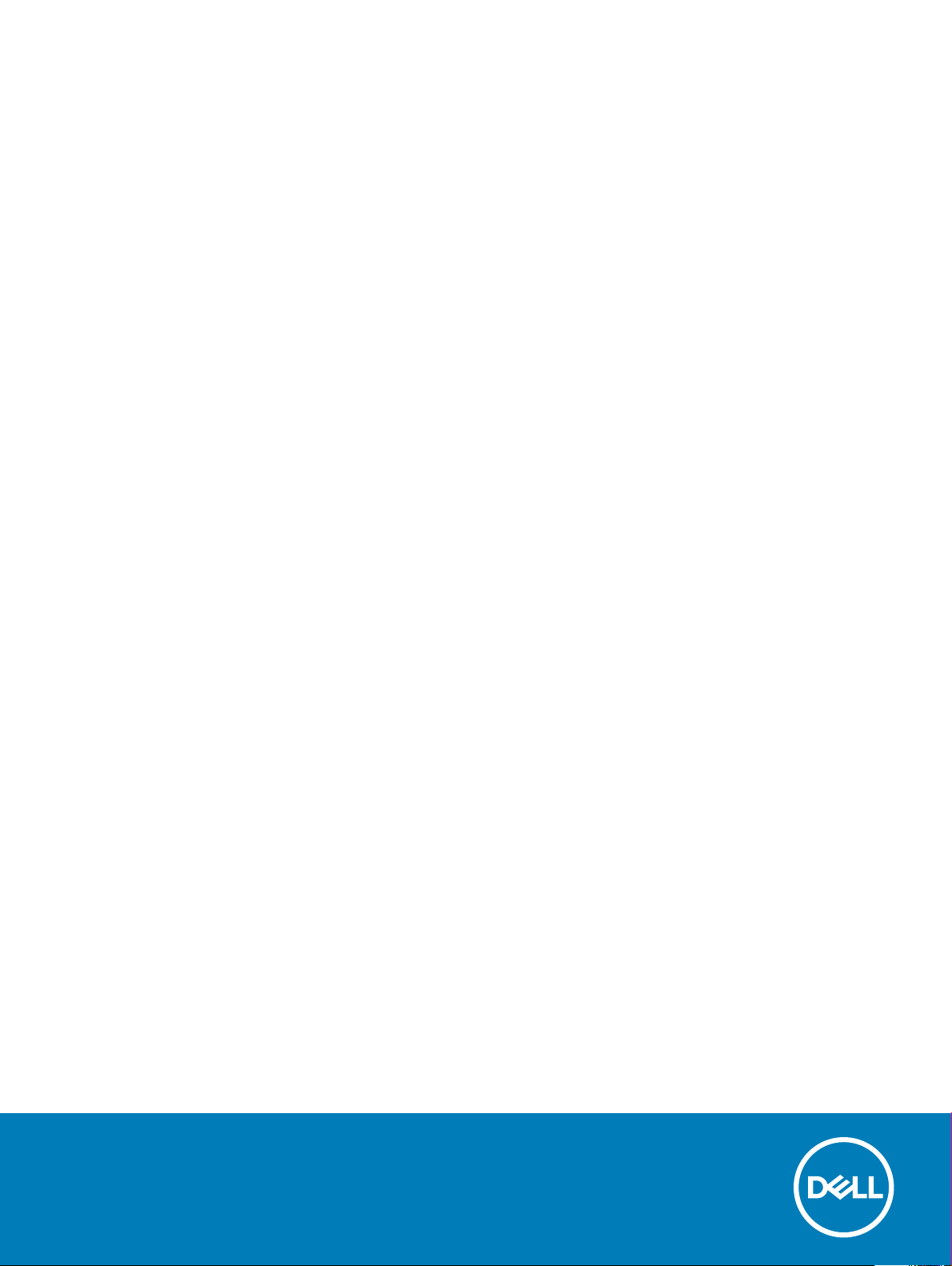
Dell Latitude 7390
Příručka majitele
Regulační model: P28S
Regulační typ: P28S002
Page 2
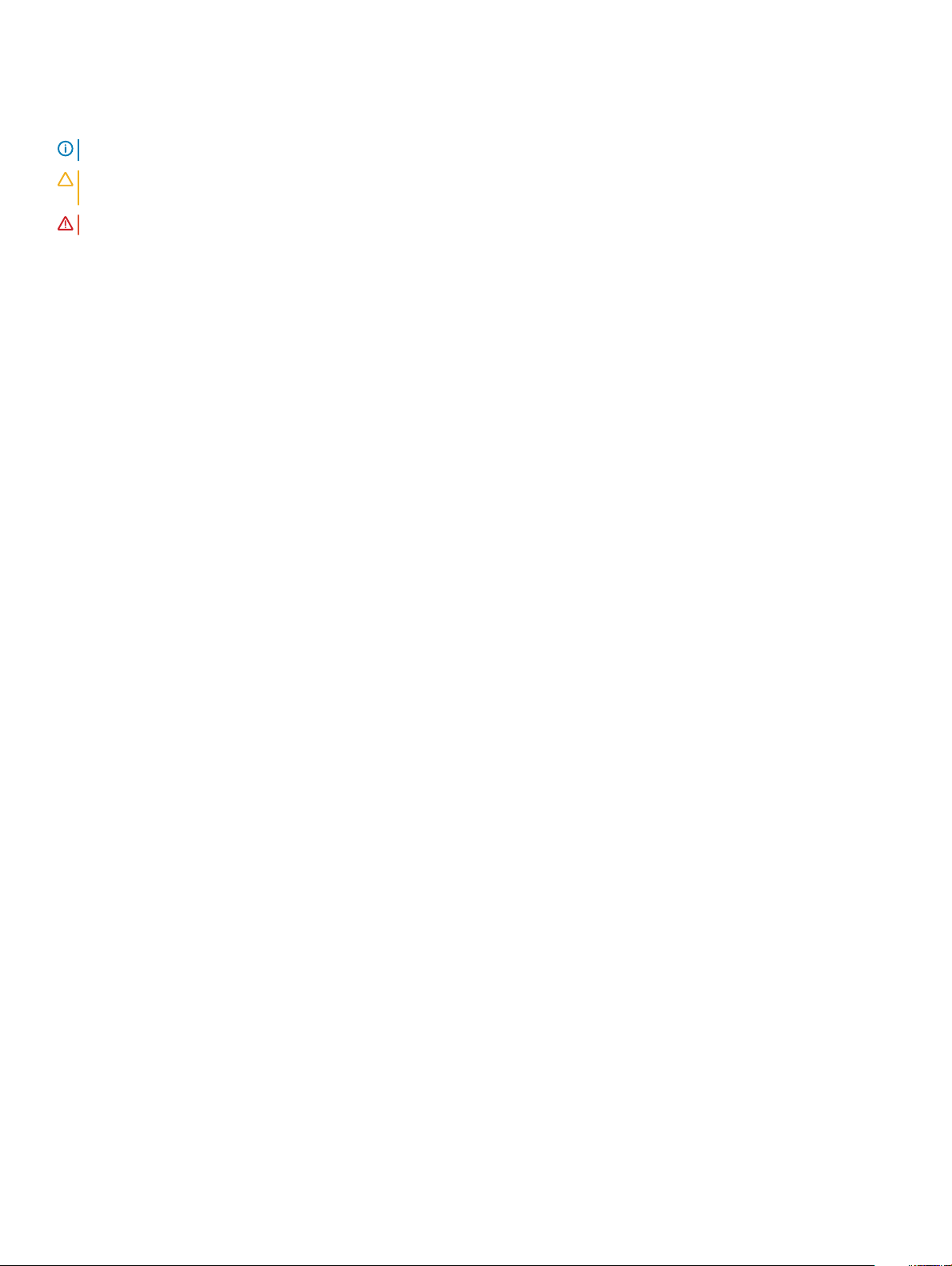
Poznámky, upozornění a varování
POZNÁMKA: POZNÁMKA označuje důležité informace, které pomáhají lepšímu využití produktu.
UPOZORNĚNÍ: UPOZORNĚNÍ poukazuje na možnost poškození hardwaru nebo ztráty dat a poskytuje návod, jak se danému
problému vyhnout.
VAROVÁNÍ: VAROVÁNÍ upozorňuje na potenciální nebezpečí poškození majetku, úrazu nebo smrti.
© 2018 Dell Inc. nebo její dceřiné společnosti. Všechna práva vyhrazena. Dell, EMC a ostatní ochranné známky jsou ochranné známky společnosti Dell Inc.
nebo dceřiných společností. Ostatní ochranné známky mohou být ochranné známky svých vlastníků.
2018 - 08
Rev. A01
Page 3
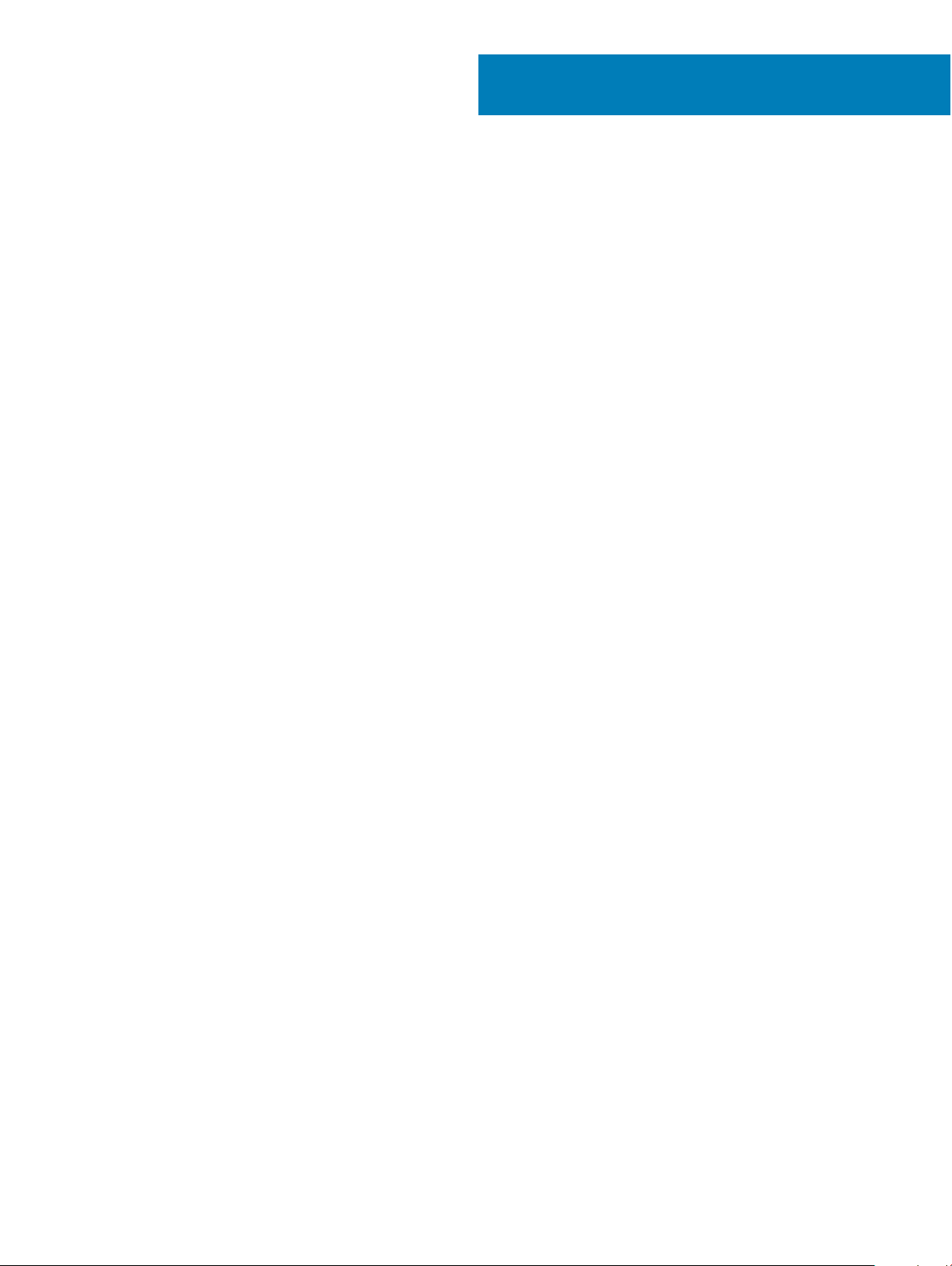
Manipulace uvnitř počítače
Bezpečnostní opatření
Kapitola o bezpečnostních opatřeních popisuje hlavní kroky, které je třeba podniknout před zahájením jakékoli demontáže.
Před veškerými montážemi a opravami, jež zahrnují demontáž a opětovnou montáž, si prostudujte následující bezpečnostní opatření:
• Systém a všechna k němu připojená periferní zařízení vypněte.
• Systém a všechna k němu připojená periferní zařízení odpojte od napájení střídavým proudem.
• Od systému odpojte všechny síťové, telefonní a komunikační kabely.
• Při práci uvnitř jakéhokoli notebooku používejte antistatickou servisní soupravu, která chrání před poškozením statickou elektřinou
(ESD).
• Každou součást po demontáži umístěte na antistatickou podložku.
• Noste obuv s nevodivou gumovou podrážkou. Snížíte tím riziko úrazu elektrickým proudem.
Pohotovostní napájení
1
Produkty Dell s pohotovostním napájením je nutné před otevřením jejich krytu odpojit od napájecího zdroje. Systémy s pohotovostním
napájením jsou pod napětím i tehdy, když jsou vypnuté. Toto vnitřní napájení umožňuje systém na dálku zapnout (funkce Wake on LAN)
nebo přepnout do režimu spánku a nabízí další pokročilé funkce pro řízení spotřeby.
Po odpojení kabelu by mělo k odstranění zbytkové energie na základní desce stačit na 15 sekund stisknout a podržet tlačítko napájení.
notebooků.
Vodivé propojení
Vodivé propojení je způsob připojení dvou či více uzemňovacích vodičů ke stejnému elektrickému potenciálu. K jeho vytvoření použijte
antistatickou servisní soupravu. Propojovací vodič je třeba připojit k holému kovu, nikoli k lakovanému nebo nekovovému povrchu. Poutko na
zápěstí si musíte řádně upevnit a musí být v kontaktu s vaší pokožkou. Před vytvořením vodivého propojení si sundejte veškeré šperky
(např. hodinky, náramky či prsteny).
Elektrostatický výboj – ochrana ESD
Statická elektřina představuje významné riziko při manipulaci s elektronickými součástmi, zejména pak s citlivými díly, jako jsou rozšiřovací
karty, procesory, paměťové moduly DIMM nebo systémové desky. Pouhé velmi malé výboje statické elektřiny dokážou obvody poškodit
způsobem, který na první pohled není patrný, ale může způsobovat občasné problémy či zkrácení životnosti produktu. Neustále rostoucí
požadavky na nižší spotřebu a vyšší hustotu způsobují, že se ze statické elektřiny stává stále větší problém.
Vzhledem ke zvýšené hustotě polovodičů jsou poslední produkty společnosti Dell náchylnější na poškození statickou elektřinou. Z toho
důvodu již některé dříve schválené postupy manipulace s díly nadále nelze uplatňovat.
Poškození statickou elektřinou může způsobovat dva typy poruch – katastrocké a občasné.
• Katastrocké – Katastrocké poruchy představují přibližně 20 % poruch způsobených statickou elektřinou. Takové poruchy způsobují
okamžité a úplné vyřazení zařízení z provozu. Příkladem katastrocké poruchy je zásah paměťového modulu DIMM statickou elektřinou,
jehož důsledkem je příznak „No POST / No Video“ (Žádný test POST / Žádné video) doprovázený zvukovým signálem, jenž značí
chybějící nebo nefunkční paměť.
Manipulace uvnitř počítače 3
Page 4
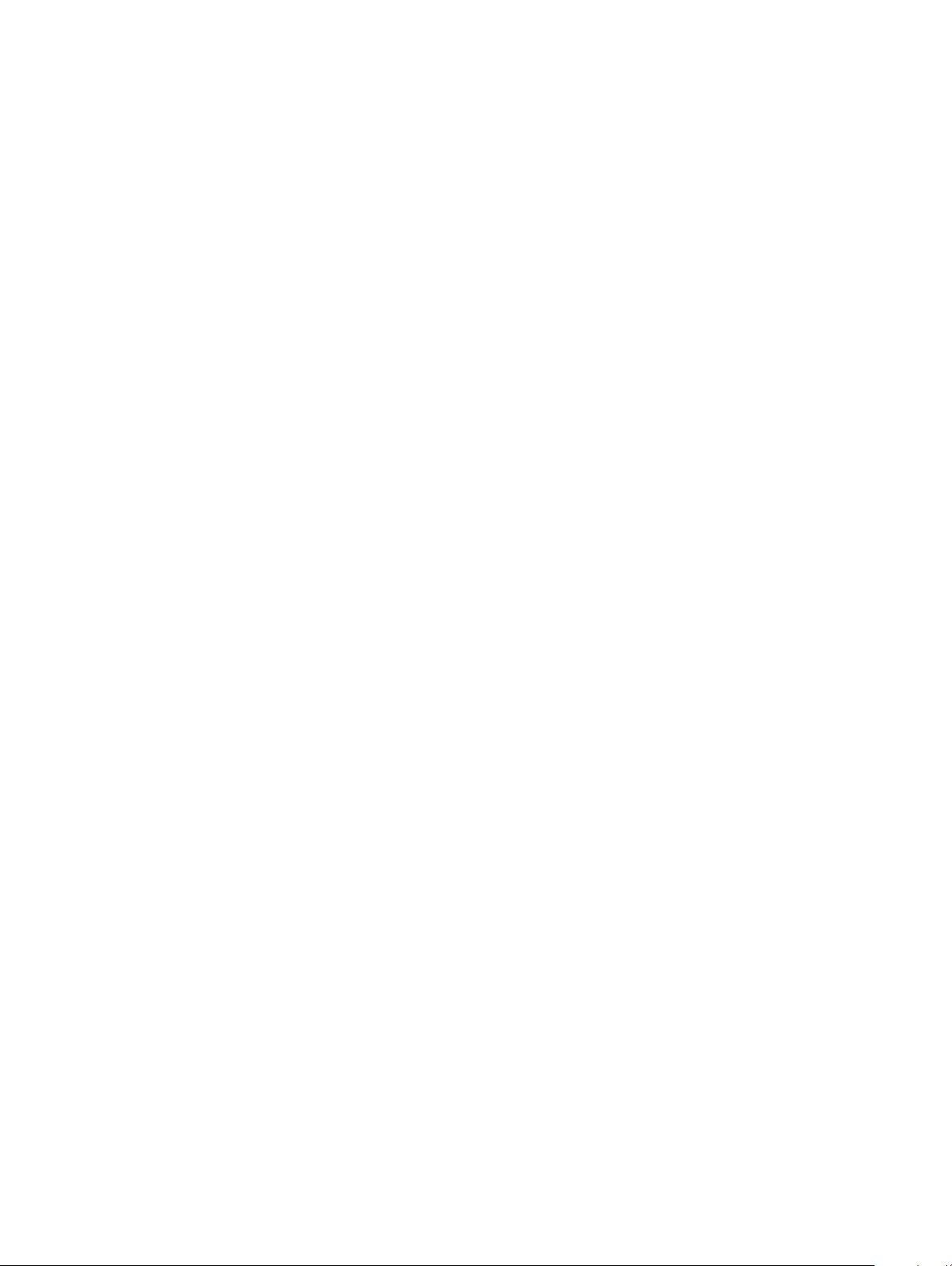
• Občasné – Občasné poruchy představují přibližně 80 % poruch způsobených statickou elektřinou. Ve většině případů tyto poruchy
nejsou okamžitě rozeznatelné. Paměťový modul DIMM je zasažen statickou elektřinou, ale trasování je pouze oslabeno a navenek
nevykazuje známky poškození. Oslabená trasa se může tavit celé týdny či měsíce a během toho může docházet ke zhoršování integrity
paměti, občasným chybám atd.
Ještě obtížněji rozpoznatelným a odstranitelným druhem poškození jsou takzvané latentní poruchy.
Poškození statickou elektřinou můžete předejít následujícím způsobem:
• Nasaďte si antistatické poutko na zápěstí, které je řádně uzemněno pomocí vodiče. Použití antistatických poutek na zápěstí bez
uzemnění pomocí vodiče nadále není povoleno, protože neumožňuje odpovídající ochranu. Dotykem šasi před manipulací s díly nezajistíte
odpovídající ochranu součástí, jež jsou vůči statické elektřině obzvlášť citlivé.
• Se všemi součástmi, které jsou citlivé na elektrostatické výboje, manipulujte v oblasti, kde nehrozí kontakt se statickou elektřinou. Pokud
je to možné, použijte antistatické podlahové podložky a podložky na pracovní stůl.
• Součást citlivou na elektrostatické výboje vyjměte z antistatického obalu až tehdy, když budete připraveni ji nainstalovat v počítači. Před
rozbalením antistatického obalu odstraňte ze svého těla statickou elektřinu.
• Součást citlivou na elektrostatické výboje před přepravou umístěte do antistatické nádoby nebo obalu.
Antistatická servisní souprava
Nemonitorovaná servisní souprava je nejčastěji používanou servisní soupravou. Každá servisní souprava sestává ze tří hlavních součástí:
antistatické podložky, poutka na zápěstí a propojovacího vodiče.
Součásti antistatické servisní soupravy
Součásti antistatické servisní soupravy jsou následující:
• Antistatická podložka – Antistatická podložka je elektricky nevodivá a při servisních zákrocích slouží k odkládání dílů. Před použitím
antistatické podložky je třeba si řádně nasadit poutko na zápěstí a propojovacím vodičem je připojit k této rohožce nebo jakémukoli
holému plechovému dílu systému, na kterém pracujete. Jakmile budete takto řádně připraveni, náhradní díly lze vyjmout z antistatického
obalu a umístit přímo na podložku. Dílům citlivým na statickou elektřinu nic nehrozí, pokud je máte v ruce, na antistatické rohožce,
v systému nebo v obalu.
• Poutko na zápěstí a propojovací vodič – Poutko na zápěstí lze propojovacím vodičem připojit přímo k holému plechovému dílu
hardwaru (pokud antistatická podložka není potřeba) nebo k antistatické podložce, jež chrání hardware, který jste na ni umístili.
Fyzickému propojení poutka na zápěstí, propojovacího vodiče, vaší pokožky, antistatické podložky a hardwaru se říká vodivé propojení.
Používejte pouze servisní soupravy s poutkem na zápěstí, podložkou a propojovacím vodičem. Nikdy nepoužívejte poutka na zápěstí bez
vodiče. Mějte vždy na paměti, že vnitřní vodiče poutka na zápěstí jsou náchylné na běžné opotřebení a musí být pravidelně kontrolovány
příslušnou zkoušečkou, aby nedošlo k nechtěnému poškození hardwaru statickou elektřinou. Poutko na zápěstí a propojovací vodič
doporučujeme přezkušovat jednou týdně.
• Zkoušečka antistatického poutka na zápěstí – Vodiče uvnitř antistatického poutka se postupem času opotřebovávají. Pokud používáte
nemonitorovanou servisní soupravu, poutko na zápěstí doporučujeme přezkušovat před každým servisním zákrokem a nejméně jednou
týdně. Nejlépe se k tomu hodí zkoušečka poutek na zápěstí. Pokud vlastní zkoušečku poutek na zápěstí nemáte, zeptejte se, jestli ji
nemají ve vaší oblastní pobočce. Chcete-li poutko na zápěstí přezkoušet, připojte je propojovacím vodičem ke zkoušečce a stiskněte
příslušné tlačítko. Pokud zkouška dopadne úspěšně, rozsvítí se zelený indikátor LED, pokud nikoli, rozsvítí se červený indikátor LED
a ozve se zvuková výstraha.
• Izolační prvky – Zařízení citlivá na statickou elektřinu (např. plastové kryty chladičů) je nezbytně nutné udržovat v dostatečné
vzdálenosti od vnitřních dílů, které slouží jako izolátory a často jsou velmi nabité.
• Pracovní prostředí – Před použitím antistatické servisní soupravy posuďte situaci na pracovišti u zákazníka. Například při servisu
serverů se souprava používá jiným způsobem než při servisu stolních a přenosných počítačů. Servery jsou obvykle umístěny v racku
v datovém centru, zatímco stolní a přenosné počítače se obvykle nacházejí na stolech v kancelářích či kancelářských kójích. K práci
vždy zvolte velkou, otevřenou a rovnou plochu, na které se nic nenachází a kam se antistatická souprava společně s opravovaným
systémem snadno vejdou. Na pracovišti by také neměly být žádné izolační prvky, které by mohly způsobit zásah statickou elektřinou. Při
manipulací s jakýmikoli hardwarovými součástmi je nutné veškeré izolátory v pracovní oblasti (jako je polystyren či jiné plasty) vždy
umístit do minimální vzdálenosti 30 centimetrů (12 palců) od citlivých dílů.
• Antistatický obal – Veškerá zařízení citlivá na statickou elektřinu musí být přepravována a předávána v antistatickém obalu. Doporučuje
se použití kovových staticky stíněných obalů. Poškozenou součást je třeba vrátit ve stejném antistatickém obalu, v jakém jste obdrželi
náhradní díl. Antistatický obal je nutné přehnout a zalepit lepicí páskou. Také je nutné použít pěnový obalový materiál, který byl součástí
balení náhradního dílu. Zařízení citlivá na statickou elektřinu vyjměte z obalu pouze na pracovním povrchu, který chrání před statickou
elektřinou. Tato zařízení nikdy neumisťujte na antistatický obal, protože antistatické stínění funguje pouze uvnitř tohoto obalu. Součásti
vždy držte v ruce nebo umístěte na antistatickou podložku, do systému nebo do antistatického obalu.
Manipulace uvnitř počítače
4
Page 5
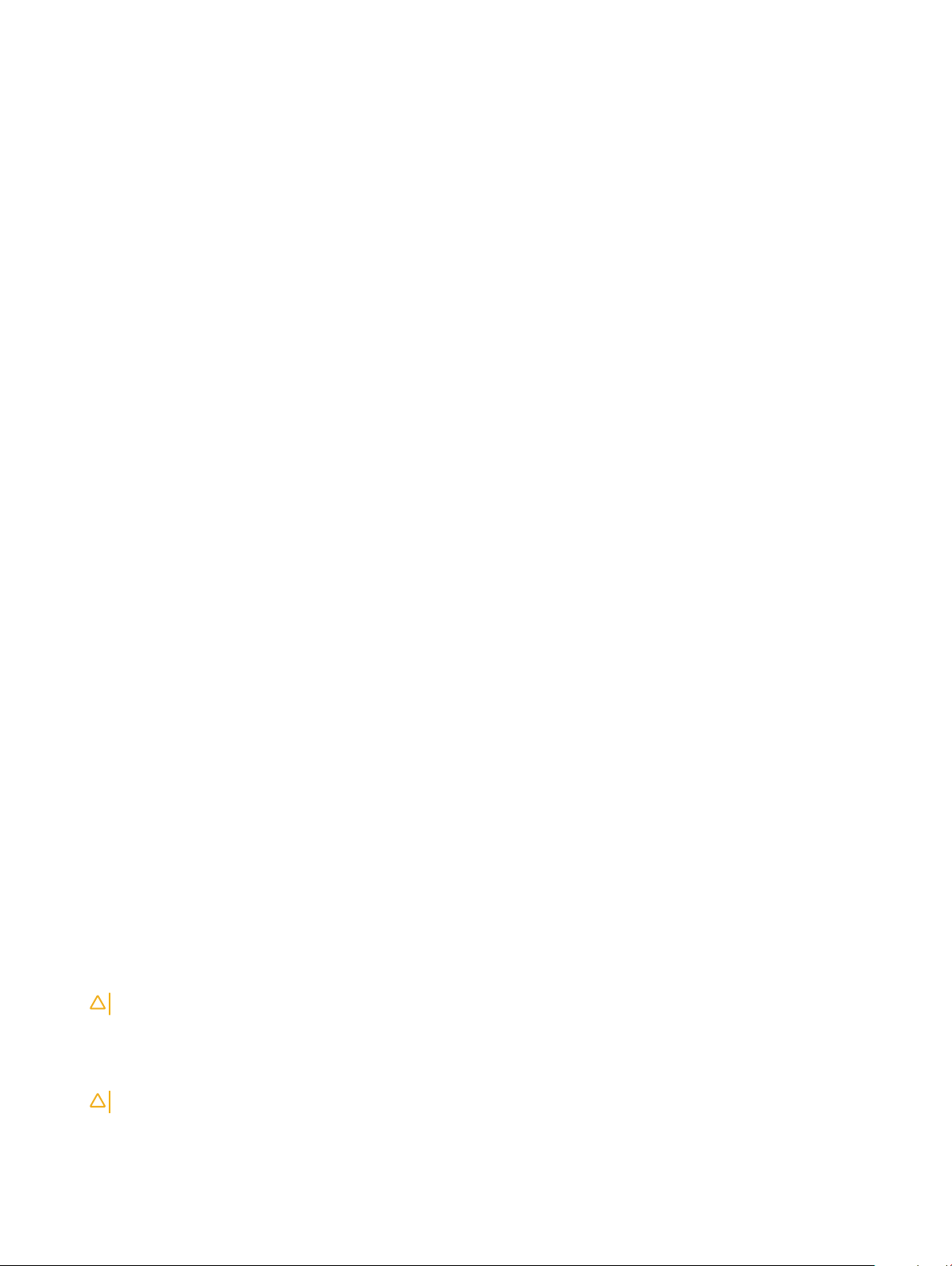
• Přeprava citlivých součástí – Přepravované součásti (např. náhradní díly nebo díly vracené společnosti Dell), které jsou citlivé na
statické elektřinu, je bezpodmínečně nutné chránit v antistatických obalech.
Shrnutí ochrany před statickou elektřinou
Doporučuje se, aby všichni technici při servisních zákrocích na produktech Dell vždy používali běžné antistatické poutko na zápěstí
s propojovacím uzemňovacím vodičem a antistatickou podložkou. Dále je nezbytně nutné, aby technici při servisu chránili citlivé součásti od
všech izolátorů a aby k přepravě těchto součástí používali antistatické obaly.
Elektrostatický výboj – ochrana ESD
Statická elektřina představuje významné riziko při manipulaci s elektronickými součástmi, zejména pak s citlivými díly, jako jsou rozšiřovací
karty, procesory, paměťové moduly DIMM nebo systémové desky. Pouhé velmi malé výboje statické elektřiny dokážou obvody poškodit
způsobem, který na první pohled není patrný, ale může způsobovat občasné problémy či zkrácení životnosti produktu. Neustále rostoucí
požadavky na nižší spotřebu a vyšší hustotu způsobují, že se ze statické elektřiny stává stále větší problém.
Vzhledem ke zvýšené hustotě polovodičů jsou poslední produkty společnosti Dell náchylnější na poškození statickou elektřinou. Z toho
důvodu již některé dříve schválené postupy manipulace s díly nadále nelze uplatňovat.
Poškození statickou elektřinou může způsobovat dva typy poruch – katastrocké a občasné.
• Katastrocké – Katastrocké poruchy představují přibližně 20 % poruch způsobených statickou elektřinou. Takové poruchy způsobují
okamžité a úplné vyřazení zařízení z provozu. Příkladem katastrocké poruchy je zásah paměťového modulu DIMM statickou elektřinou,
jehož důsledkem je příznak „No POST / No Video“ (Žádný test POST / Žádné video) doprovázený zvukovým signálem, jenž značí
chybějící nebo nefunkční paměť.
• Občasné – Občasné poruchy představují přibližně 80 % poruch způsobených statickou elektřinou. Ve většině případů tyto poruchy
nejsou okamžitě rozeznatelné. Paměťový modul DIMM je zasažen statickou elektřinou, ale trasování je pouze oslabeno a navenek
nevykazuje známky poškození. Oslabená trasa se může tavit celé týdny či měsíce a během toho může docházet ke zhoršování integrity
paměti, občasným chybám atd.
Ještě obtížněji rozpoznatelným a odstranitelným druhem poškození jsou takzvané latentní poruchy.
Poškození statickou elektřinou můžete předejít následujícím způsobem:
• Nasaďte si antistatické poutko na zápěstí, které je řádně uzemněno pomocí vodiče. Použití antistatických poutek na zápěstí bez
uzemnění pomocí vodiče nadále není povoleno, protože neumožňuje odpovídající ochranu. Dotykem šasi před manipulací s díly nezajistíte
odpovídající ochranu součástí, jež jsou vůči statické elektřině obzvlášť citlivé.
• Se všemi součástmi, které jsou citlivé na elektrostatické výboje, manipulujte v oblasti, kde nehrozí kontakt se statickou elektřinou. Pokud
je to možné, použijte antistatické podlahové podložky a podložky na pracovní stůl.
• Součást citlivou na elektrostatické výboje vyjměte z antistatického obalu až tehdy, když budete připraveni ji nainstalovat v počítači. Před
rozbalením antistatického obalu odstraňte ze svého těla statickou elektřinu.
• Součást citlivou na elektrostatické výboje před přepravou umístěte do antistatické nádoby nebo obalu.
Před manipulací uvnitř počítače
1 Ujistěte se, že je pracovní povrch rovný a čistý, aby nedošlo k poškrábání krytu počítače.
2 Vypněte počítač.
3 Je-li počítač připojen k dokovacímu zařízení, odpojte jej.
4 Odpojte všechny síťové kabely od počítače (pokud jsou k dispozici).
UPOZORNĚNÍ
5 Odpojte počítač a všechna připojená zařízení od elektrických zásuvek.
6 Otevřete displej.
7 Stisknutím a podržením tlačítka napájení po několik sekund uzemněte základní desku.
: Pokud počítač má port RJ45, odpojte síťový kabel jeho vytažením z počítače.
UPOZORNĚNÍ
: Aby nedošlo k úrazu elektrickým proudem, odpojte počítač před provedením kroku č. 8 ze zásuvky.
Manipulace uvnitř počítače 5
Page 6
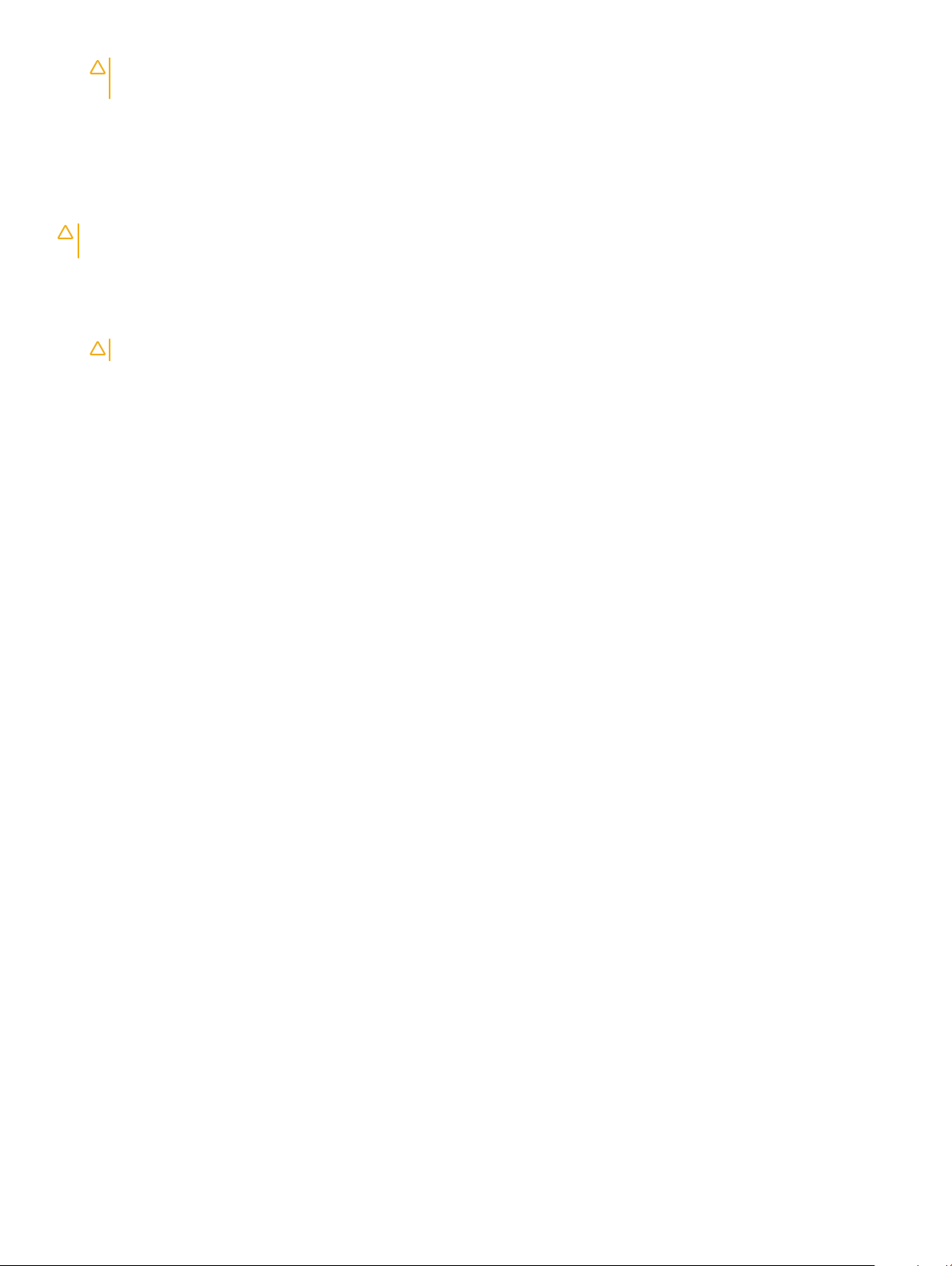
UPOZORNĚNÍ: Aby nedošlo k elektrostatickému výboji, použijte uzemňovací náramek nebo se opakovaně dotýkejte
nenatřeného kovového povrchu, když se dotýkáte konektoru na zadní straně počítače.
8 Vyjměte z příslušných slotů všechny nainstalované karty ExpressCard nebo čipové karty.
Po manipulaci uvnitř počítače
Po dokončení montáže se ujistěte, že jsou připojena všechna externí zařízení, karty a kabely. Učiňte tak dříve, než zapnete počítač.
UPOZORNĚNÍ: Chcete-li se vyhnout poškození počítače, používejte pouze baterii, která byla vytvořena pro tento počítač Dell.
Nepoužívejte baterie vytvořené pro jiné počítače Dell.
1 Připojte veškerá externí zařízení, například replikátor portů nebo multimediální základnu, a nainstalujte všechny karty, například kartu
ExpressCard.
2 Připojte k počítači všechny telefonní nebo síťové kabely.
UPOZORNĚNÍ: Chcete-li připojit síťový kabel, nejprve připojte kabel do síťového zařízení a teprve poté do počítače.
3 Připojte počítač a všechna připojená zařízení do elektrických zásuvek.
4 Zapněte počítač.
6 Manipulace uvnitř počítače
Page 7
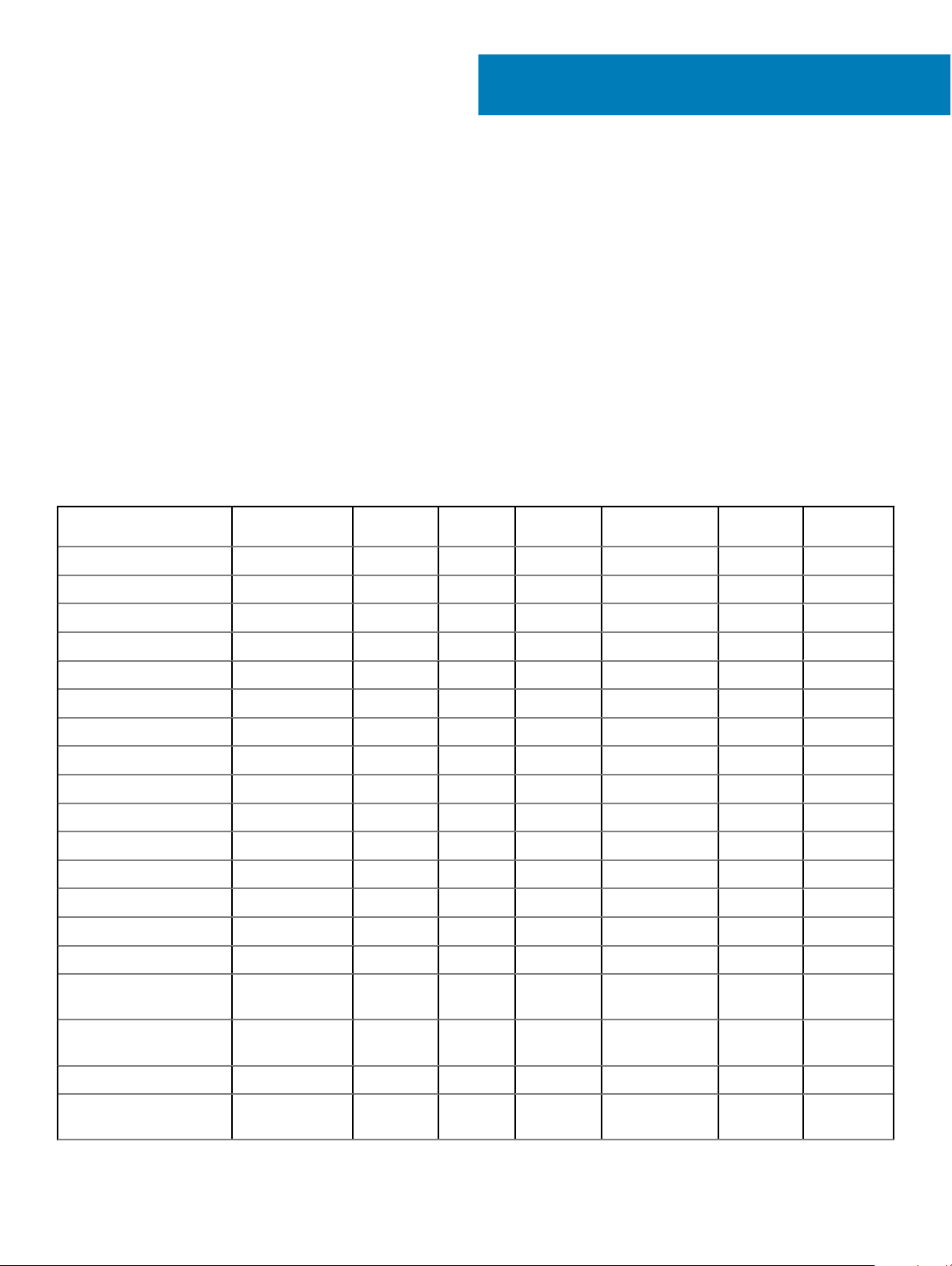
Demontáž a instalace součástí
V této části naleznete podrobné informace o postupu demontáže a montáže součástí z počítače.
Doporučené nástroje
Postupy uvedené v tomto dokumentu vyžadují použití následujících nástrojů:
• křížový šroubovák č. 0,
• křížový šroubovák č. 1,
• malá plastová jehla.
Seznam velikostí šroubů
Tabulka 1. Latitude 7390 – seznam velikostí šroubů
2
Součástka M2.5 x 6 M2 x 5
Zadní kryt 8 (jisticí šrouby)
Baterie – 3článková 1
Baterie – 4článková 2
Modul SSD 1
Modul chladiče 4
Systémový ventilátor 2
Reproduktor 4
karta WWAN 1
Karta WLAN 1
Port konektoru napájení 1
Držák uchycení ESD 1
Držák uchycení EDP 2
Tlačítka dotykové podložky 2
Čtečka otisků prstů 1
panel LED 1
M2,5 x
3,5
M2 x 3 M2.5 x 4 M2 X 2.5 M2 x 2
Ochranná skříň čtečky
čipových karet
Držák pro zámek
klávesnice
Závěs displeje 6
Panel displeje (neplatí pro
sestavu HUD)
2
1
2
Demontáž a instalace součástí 7
Page 8
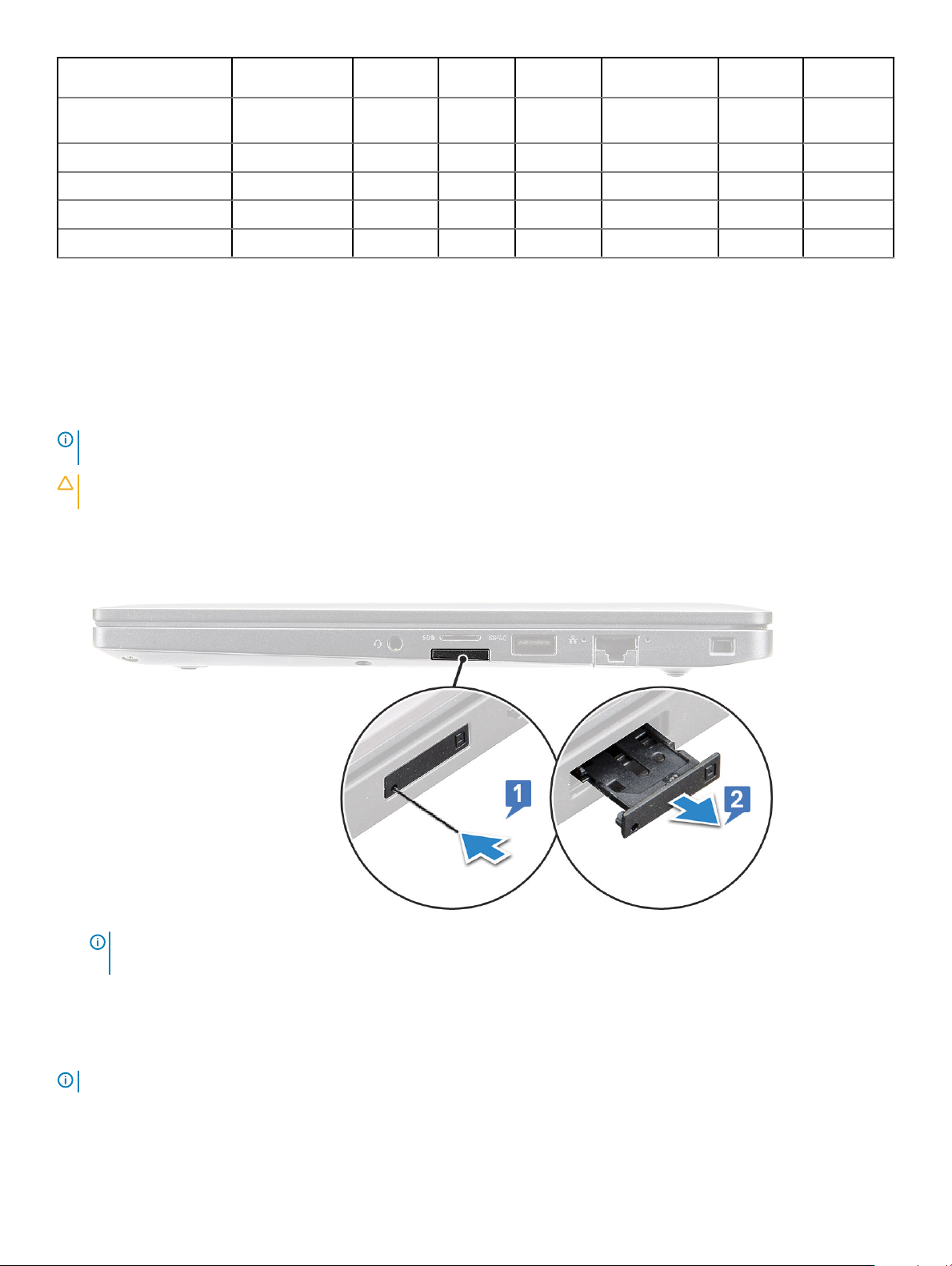
Součástka M2.5 x 6 M2 x 5
Anténa – displeje Innity
(neplatí pro sestavu HUD)
Podpůrná deska klávesnice 19
Klávesnice 5
Základní deska 9
Držák pro paměťový modul 1
M2,5 x
3,5
M2 x 3 M2.5 x 4 M2 X 2.5 M2 x 2
2
Účastnická identikační karta (Subscriber
Identication Module – SIM)
Demontáž karty SIM nebo přihrádky karty SIM
POZNÁMKA: Kartu SIM nebo přihrádku karty SIM lze demontovat pouze ze systémů dodaných s modulem WWAN. Postup
demontáže se tedy vztahuje pouze na tyto systémy.
UPOZORNĚNÍ: Demontáž karty SIM ze zapnutého počítače může způsobit ztrátu dat nebo poškodit kartu. Zajistěte, aby byl
počítač vypnutý nebo aby byla zakázána síťová připojení.
1 Do otvoru na přihrádce karty SIM vložte sponku na papír nebo nástroj na vyjmutí karty SIM [1].
2 Pomocí jehly vytáhněte přihrádku karty SIM [2].
3 Je-li v přihrádce karta SIM, vyjměte ji.
POZNÁMKA
SD. Nevyjmete-li před demontáží ostatních komponent paměťovou kartu SD, může dojít k poškození systému.
: Pro počítač Latitude 7390 je třeba před montáží jakékoli systémové komponenty vyjmout paměťovou kartu
Montáž karty SIM
POZNÁMKA
1 Do otvoru na přihrádce karty SIM vložte papírovou sponku nebo nástroj na vyjmutí karty SIM.
2 Pomocí jehly vytáhněte přihrádku karty SIM.
8
: Kartu SIM lze namontovat pouze do systémů dodaných s modulem WWAN.
Demontáž a instalace součástí
Page 9

3 Vložte kartu SIM do přihrádky.
4 Vložte přihrádku karty SIM do příslušného slotu.
Spodní kryt
Sejmutí spodního krytu
1 Postupujte podle pokynů v části Před manipulací uvnitř počítače.
2 Postup uvolnění spodního krytu:
a Uvolněte 8 jisticích šroubů M2,5 x 6, které upevňují spodní kryt k počítači [1].
POZNÁMKA: Šrouby uvolňujte opatrně. Nasměrujte šroubovák podle hlavy šroubu v předních rozích, vyhnete se tak
jejímu odření.
b Pomocí plastového nástroje uvolněte spodní kryt z okrajů a zvedněte jej z počítače [2].
POZNÁMKA: Vypačte okraje, počínaje od tlačítka držáku karty SIM ve směru hodinových ručiček.
UPOZORNĚNÍ: Šrouby uvolňujte opatrně. Nasměrujte šroubovák podle hlavy šroubu (přední rohy spodního krytu
notebooku), vyhnete se tak jejímu odření.
3 Zvedněte spodní kryt z počítače.
Demontáž
a instalace součástí 9
Page 10
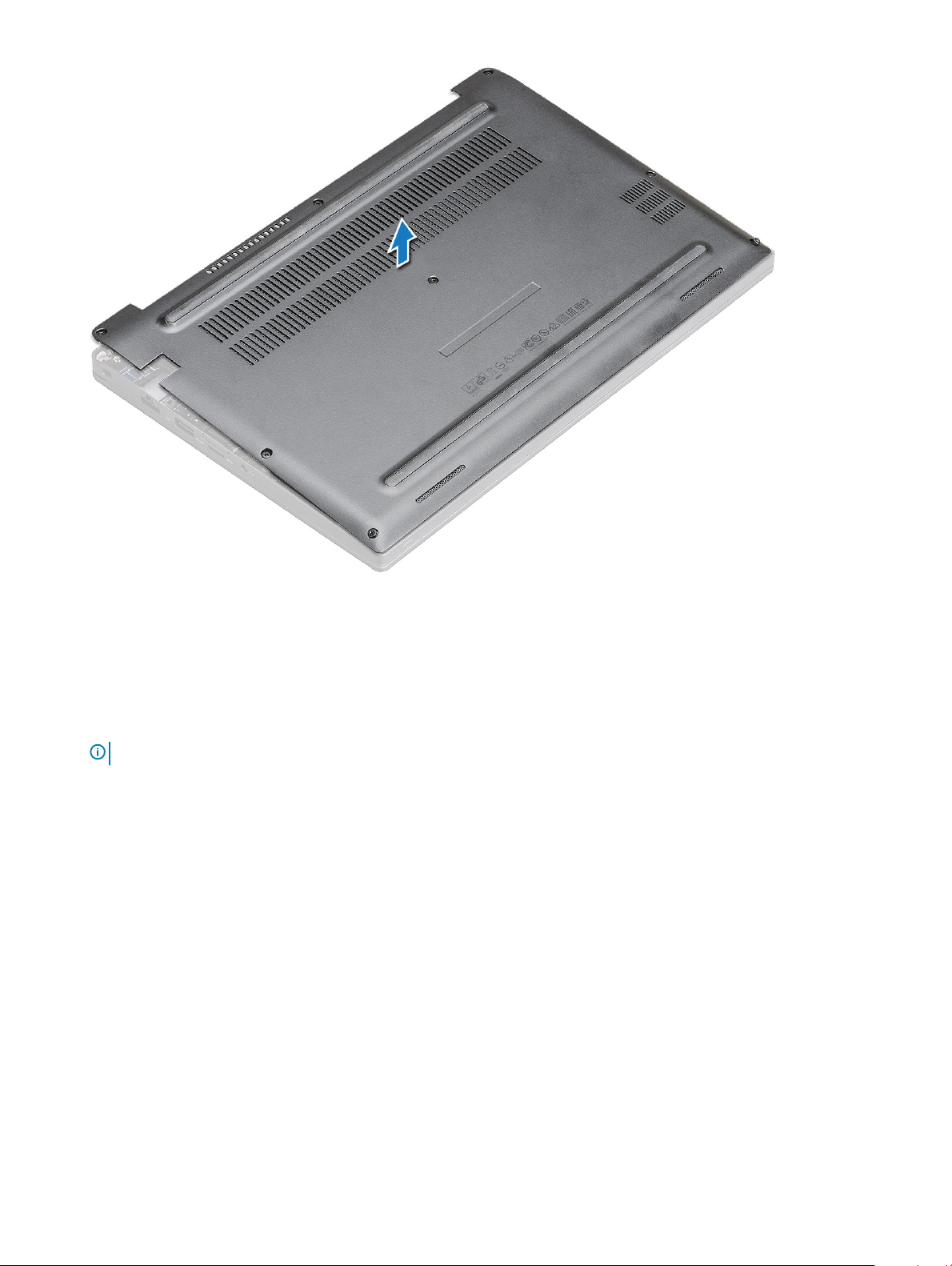
Montáž spodního krytu
1 Zarovnejte výčnělky na spodním krytu se sloty na hranách počítače.
2 Zatlačte na okraje krytu tak, aby zaklapl na místo.
3 Připevněte spodní kryt k počítači dotažením pojistných šroubů M2.5 x 6.0.
Nezapomeňte
4 Postupujte podle postupu v části Po manipulaci uvnitř počítače.
10
Demontáž a instalace součástí
: Šrouby utahujte opatrně. Nasměrujte šroubovák podle hlavy šroubu, vyhnete se tak jejímu odření.
Page 11
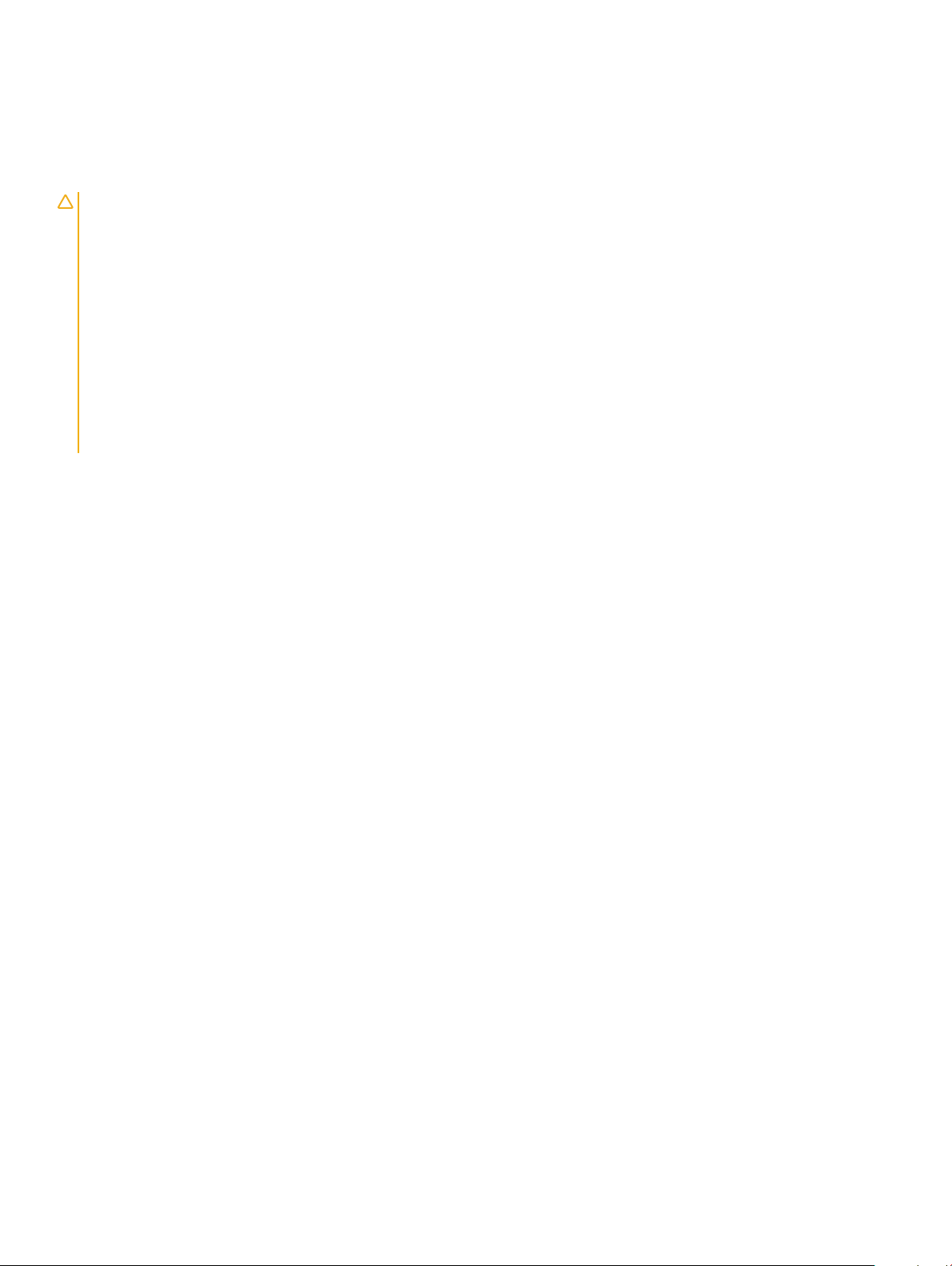
Baterie
Bezpečnostní opatření týkající se lithium-iontové baterie
UPOZORNĚNÍ:
• Při manipulaci s lithium-iontovými bateriemi postupujte opatrně.
• Před vyjmutím ze systému baterii co nejvíce vybijte. Stačí ze systému odpojit síťový adaptér a nechat baterii vybít.
• Nerozbíjejte, neupouštějte, nedeformujte ani neprobíjejte baterii cizími objekty.
• Nevystavujte baterii vysokým teplotám a nerozebírejte bateriové sady a články.
• Nevyvíjejte tlak na povrch baterie.
• Neohýbejte baterii.
• Nepoužívejte k vypáčení nebo vytažení baterie žádné nástroje.
• Pokud se baterie zasekne v zařízení následkem vyboulení, nepokoušejte se ji uvolnit; propíchnutí, ohnutí nebo rozbití lithium-iontové
baterie může být nebezpečné. V takovém případě by měl být vyměněn celý systém. Asistenci a další pokyny získáte zde: https://
www.dell.com/support.
• Vždy objednávejte originální baterie na stránkách https://www.dell.com nebo od autorizovaných partnerů a prodejců Dell.
Demontáž 3článkové baterie
1 Postupujte podle pokynů v části Před manipulací uvnitř počítače.
2 Sejměte spodní kryt.
3 Vyjmutí baterie:
a Odpojte kabel baterie od konektoru na základní desce [1].
b Odstraňte 1 šroub M2×5, jímž je baterie připevněna k počítači [2].
c Vyjměte baterii z počítače [3].
Demontáž
a instalace součástí 11
Page 12
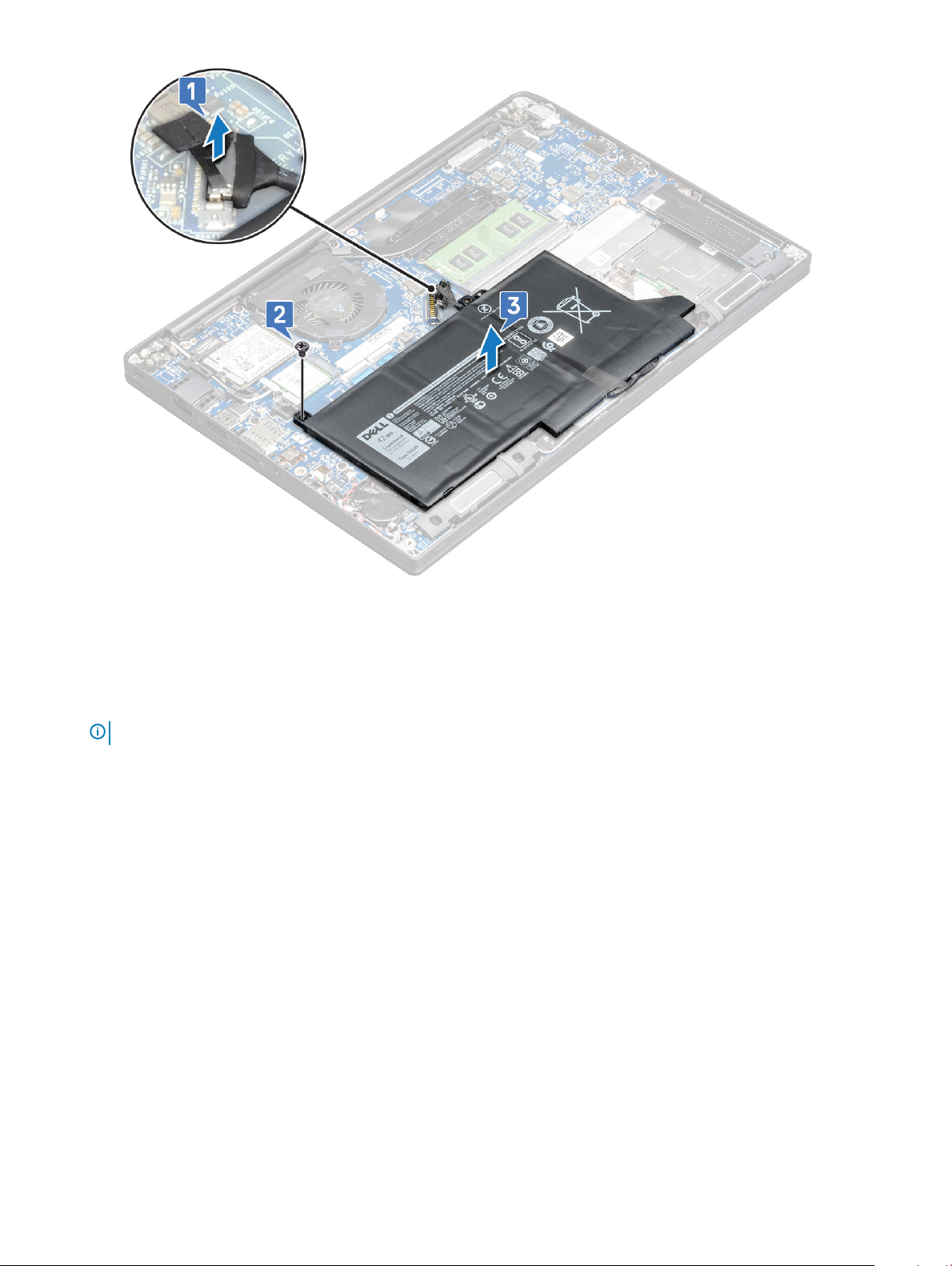
Instalace 3článkové baterie
1 Vložte baterii do slotu v počítači.
2 Veďte kabel baterie skrze vodítko a připojte jej do konektoru na základní desce.
POZNÁMKA
3 Vložte šroub M2×5 a připevněte tak baterii k počítači.
4 Namontujte základní kryt.
5 Postupujte podle postupu v části Po manipulaci uvnitř počítače.
: Kabel baterie vložte do vodítka, pokud není připevněn u spodní části baterie.
Demontáž 4článkové baterie
1 Postupujte podle pokynů v části Před manipulací uvnitř počítače.
2 Sejměte spodní kryt.
3 Vyjmutí baterie:
a Odpojte kabel baterie od konektoru na základní desce [1].
b Odstraňte 2 šroub M2×5 připevňující baterii k počítači [2].
c Vyjměte baterii z počítače [3].
Demontáž a instalace součástí
12
Page 13
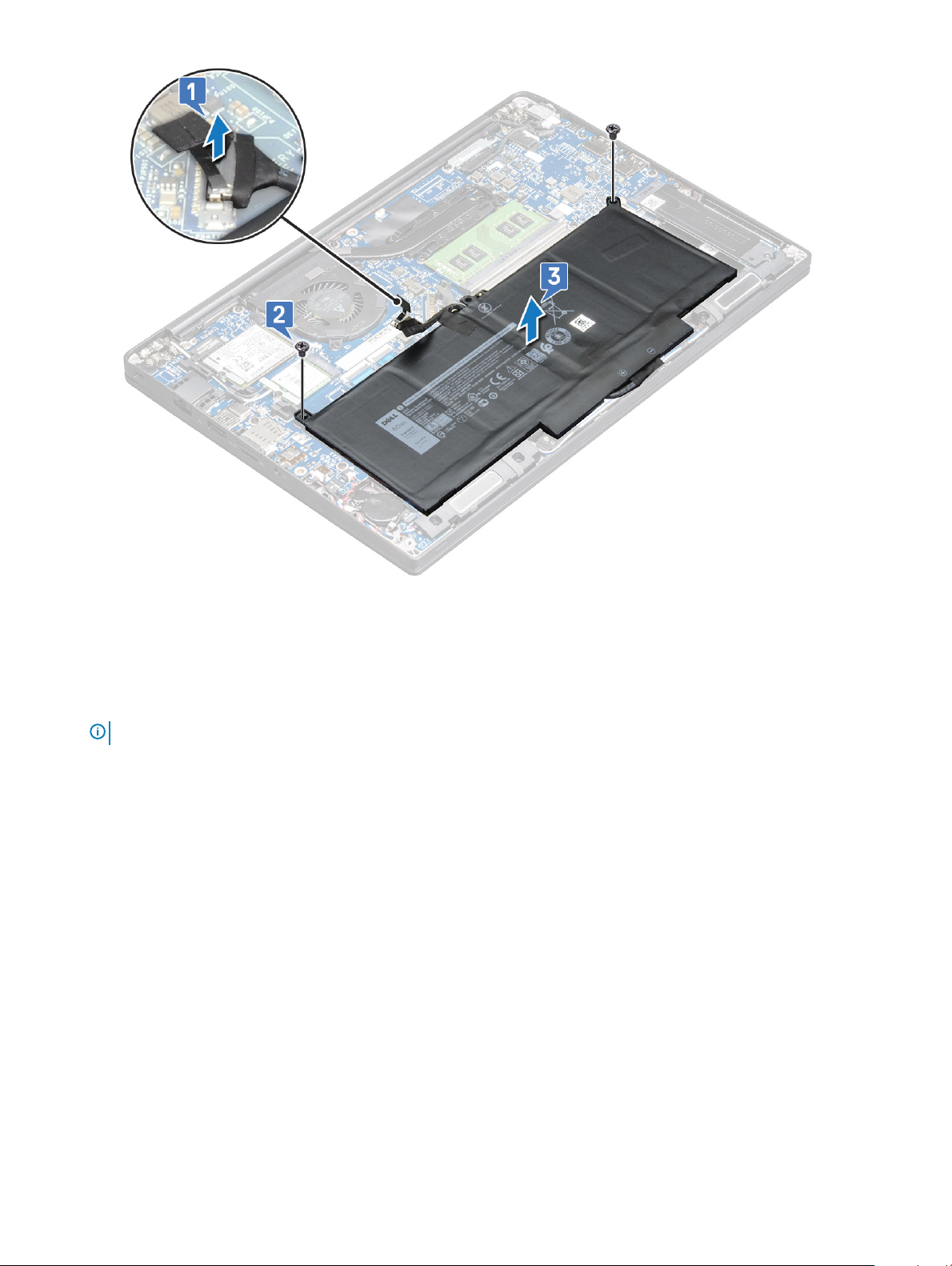
Instalace 4článkové baterie
1 Vložte baterii do slotu v počítači.
2 Veďte kabel baterie skrze vodítko a připojte jej do konektoru na základní desce.
POZNÁMKA
3 Vložte 2 šrouby M2×5 a připevněte tak baterii k počítači.
4 Namontujte základní kryt.
5 Postupujte podle postupu v části Po manipulaci uvnitř počítače.
: Kabel baterie vložte do vodítka, pokud není připevněn u dolní části baterie.
Disk SSD PCIe
Demontáž disku SSD PCIe
1 Postupujte podle pokynů v části Před manipulací uvnitř počítače.
2 Sejměte :
a spodní kryt
b baterie
3 Postup demontáže karty PCIe SSD:
a Uvolněte šroub M2 x 3, kterým je připevněn držák disku SSD [1].
b Vyjměte držák disku SSD [2].
c Vyjměte disk SSD PCIe z konektoru na základní desce [3].
Demontáž
a instalace součástí 13
Page 14
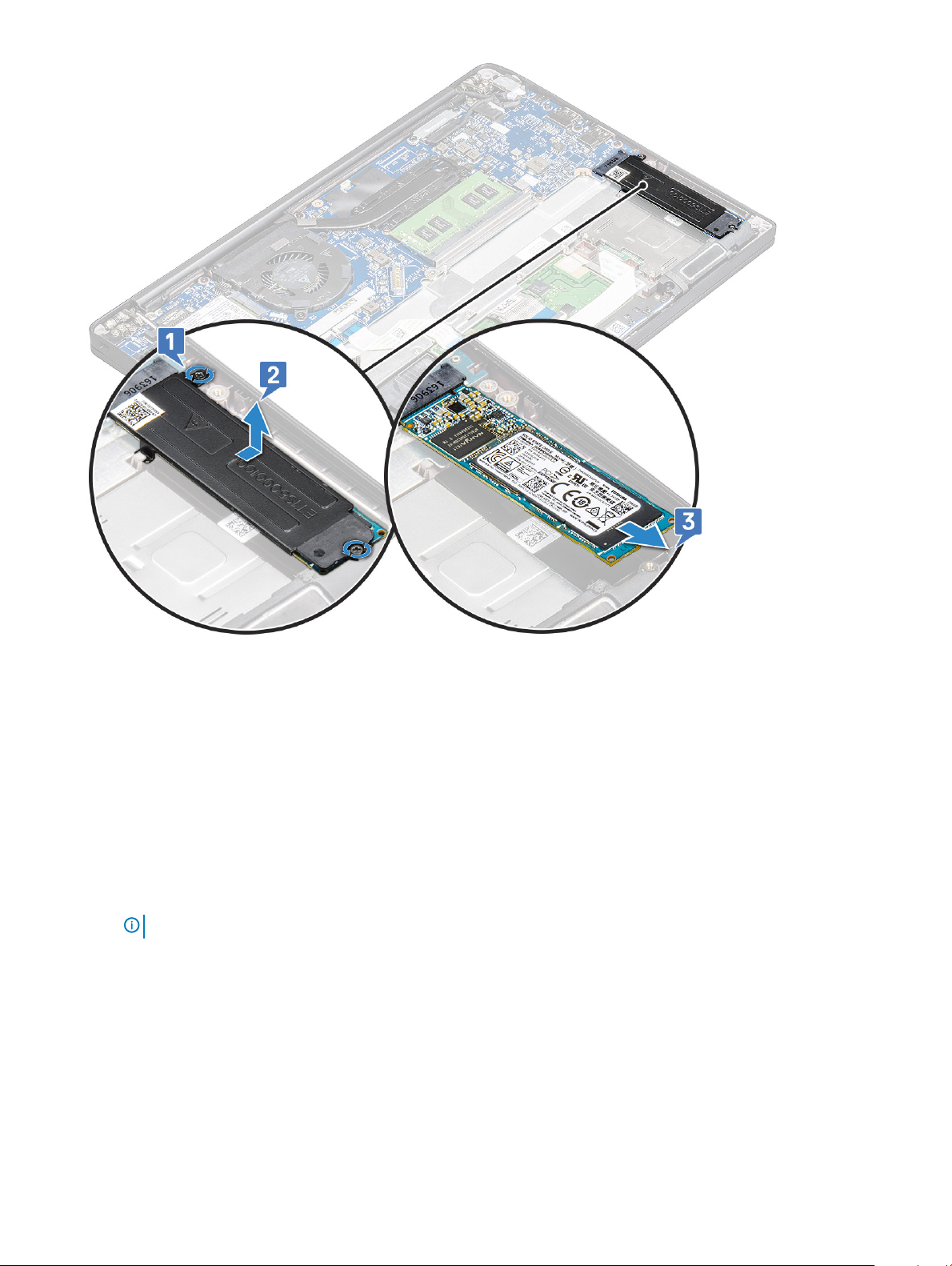
Demontáž disku SSD PCIe bez držáku
1 Postupujte podle pokynů v části Před manipulací uvnitř počítače.
2 Sejměte :
a spodní kryt
b baterie
3 Postup demontáže karty PCIe SSD:
a Uvolněte jisticí šrouby M2,0 x 3,0, kterými je připevněn držák disku SSD [1].
b Mírně zvedněte disk SSD a vytáhněte jej z konektoru [2].
POZNÁMKA
14 Demontáž a instalace součástí
: Kartu SSD PCIe NEZVEDEJTE pod úhlem více než 30°.
Page 15
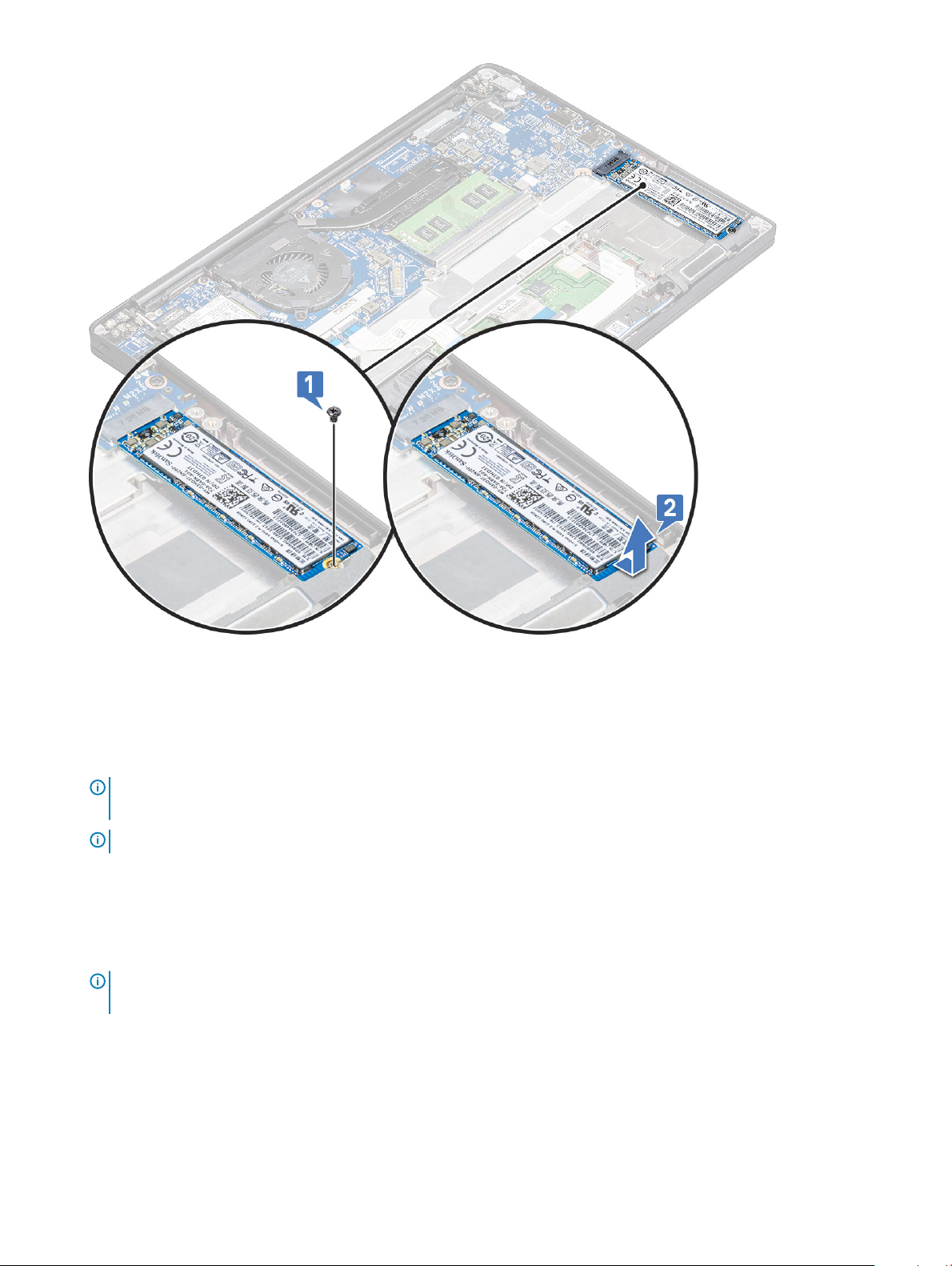
Montáž disku SSD PCIe
1 Vložte kartu PCIe disku SSD do jejího konektoru.
2 Přes kartu PCIe disku SSD namontujte držák disku SSD.
POZNÁMKA
rukou.
POZNÁMKA: Jestliže byl systém dodán s držákem, nezapomeňte držák také připevnit.
3 Utáhněte šrouby M2 x 3 a držák disku SSD tak zajistěte.
4 Namontujte následující součásti:
a baterie
b spodní kryt
5 Postupujte podle postupu v části Po manipulaci uvnitř počítače.
POZNÁMKA
chladicí desku nevyžadují.
: Při montáži držáku disku SSD zajistěte, aby byl výčnělek na držáku bezpečně držen výčnělkem na opěrce
: U modelů dodávaných s disky SSD NVMe nevyžaduje disk SSD instalaci chladicí desky; ani disky SSD SATA
Demontáž a instalace součástí 15
Page 16
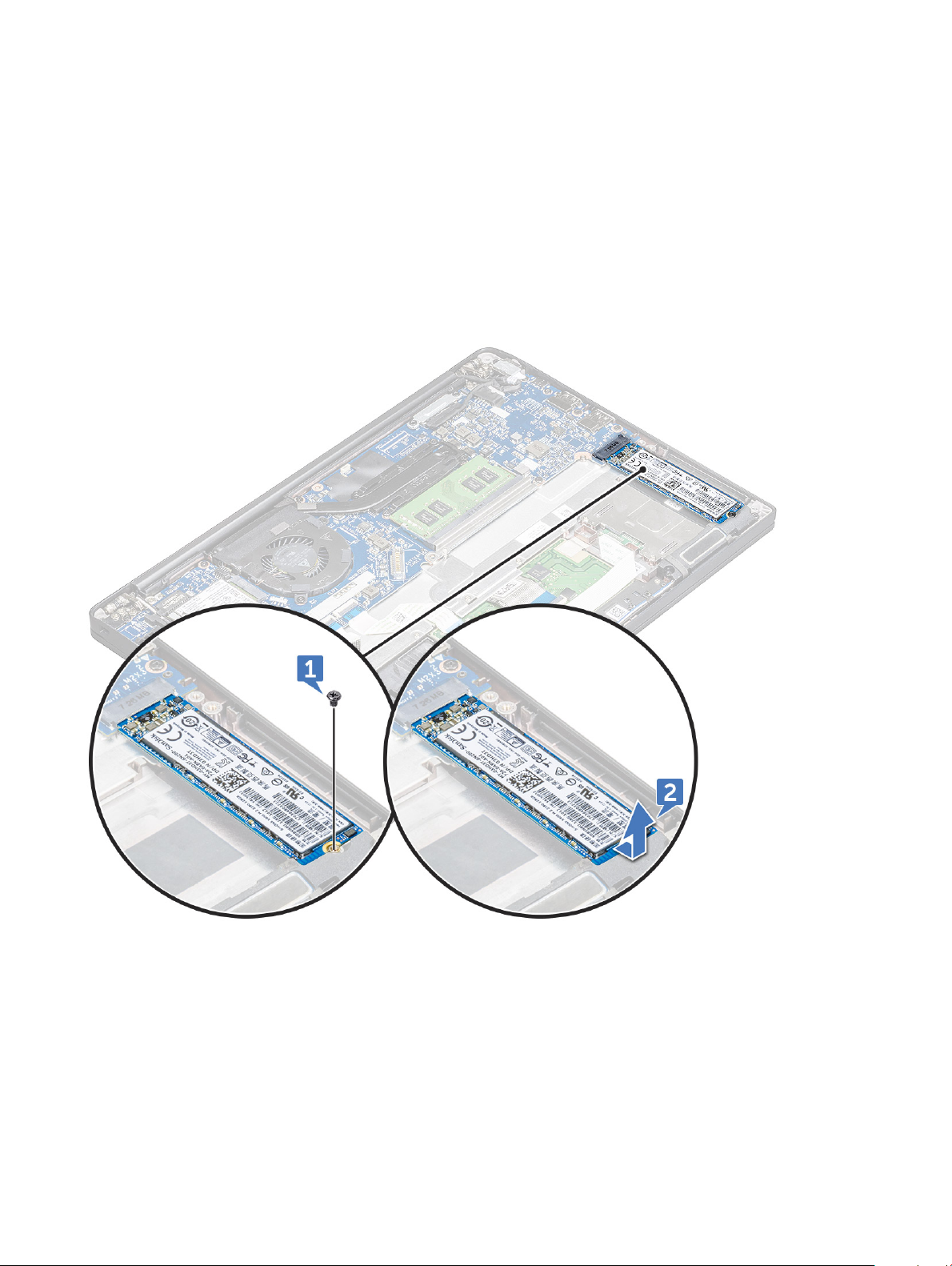
M2. Disk SATA Solid State Drive (SSD)
Demontáž disku SSD SATA
1 Postupujte podle pokynů v části Před manipulací uvnitř počítače.
2 Demontujte následující součásti:
a spodní kryt
b baterie
3 Postup demontáže karty SATA SSD:
a Demontujte šroub M2×3, který upevňuje disk SSD [1].
b Vysuňte a vytažením odpojte disk SSD z konektoru [2].
Montáž disku SSD SATA
1 Vložte kartu SSD SATA do konektoru.
2 Utáhněte šroub, kterým je karta SSD SATA připevněna k základní desce.
3 Namontujte následující součásti:
a baterie
b spodní kryt
4 Postupujte podle postupu v části Po manipulaci uvnitř počítače.
Demontáž a instalace součástí
16
Page 17

Reproduktor
Vyjmutí modulu reproduktoru
1 Postupujte podle pokynů v části Před manipulací uvnitř počítače.
2 Demontujte následující součásti:
a spodní kryt
b baterie
3 Uvolnění modulu reproduktoru:
a Zatlačením odpojte kabel reproduktoru od konektoru na základní desce [1].
POZNÁMKA: Nezapomeňte uvolnit kabel reproduktoru z vodicí drážky.
POZNÁMKA: Pomocí plastového nástroje uvolněte kabel z konektoru. Netahejte za kabel, mohlo by dojít k jeho
poškození.
b Vyjměte kabel reproduktoru z úchytů [2].
c Odstraňte pásku upevňující kabely reproduktoru k dotykové podložce [3].
4 Postup vyjmutí modulu reproduktoru:
a Vyšroubujte 4 šrouby M2,0 x 3,0, kterými je připevněn modul reproduktoru k počítači [1].
b Zvedněte modul reproduktoru z počítače [2].
POZNÁMKA
: Nezapomeňte uvolnit kabel reproduktoru z vodicích drážek.
Demontáž a instalace součástí 17
Page 18
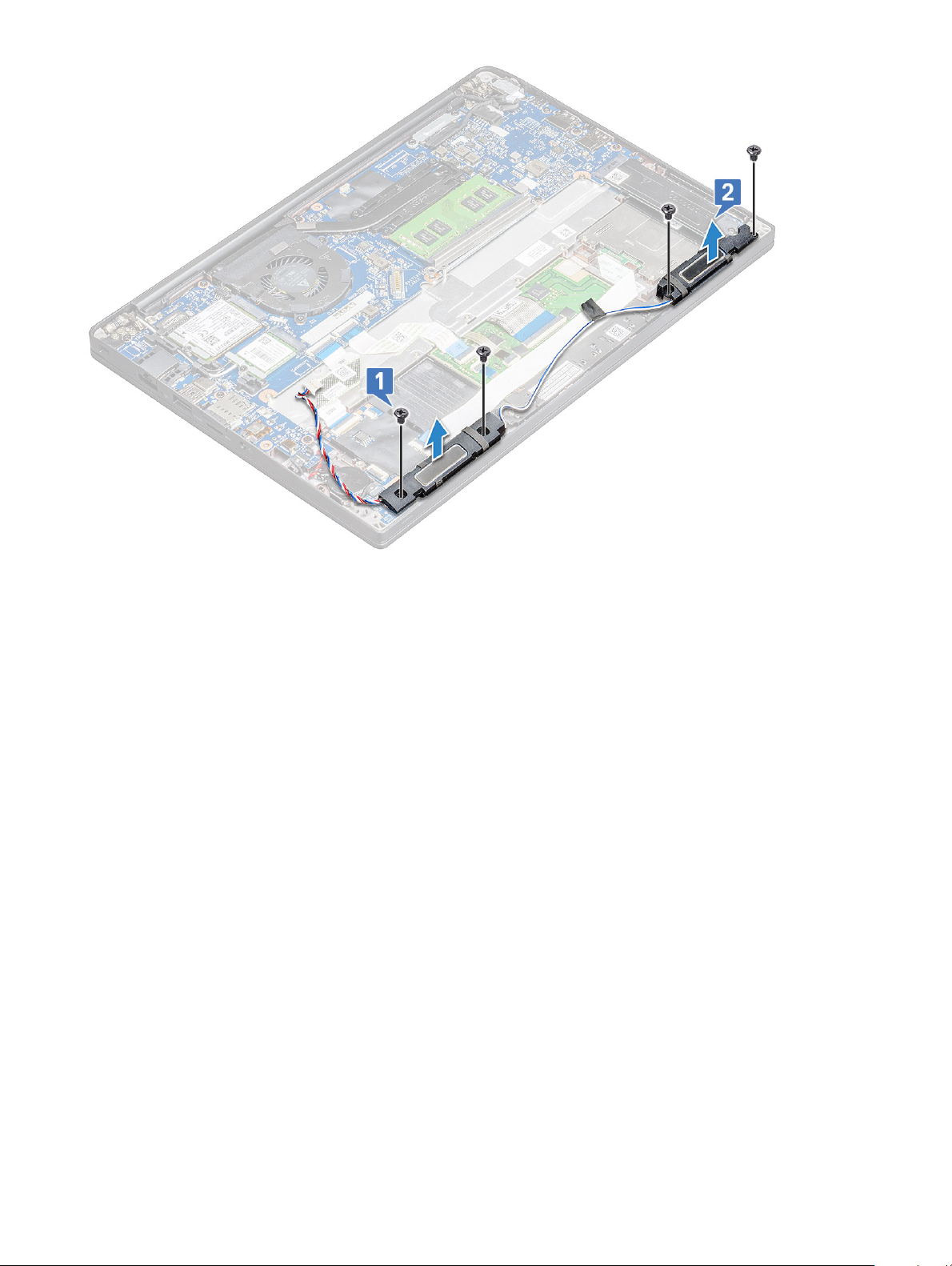
Montáž modulu reproduktoru
1 Vložte modul reproduktoru do slotů v počítači.
2 Protáhněte kabel reproduktoru ochrannými svorkami v počítači.
3 Připojte kabel reproduktoru ke konektoru na základní desce.
4 Namontujte následující součásti:
a baterie
b spodní kryt
5 Postupujte podle postupu v části Po manipulaci uvnitř počítače.
Knoíková baterie
Demontáž knoíkové baterie
1 Postupujte podle pokynů v části Před manipulací uvnitř počítače.
2 Demontujte :
a spodní kryt
b baterie
3 Postup vyjmutí knoíkové baterie:
a Odpojte kabel knoíkové baterie od konektoru na základní desce [1].
b Zvedněte knoíkovou baterii a vyjměte ji z úchytu [2].
Demontáž a instalace součástí
18
Page 19
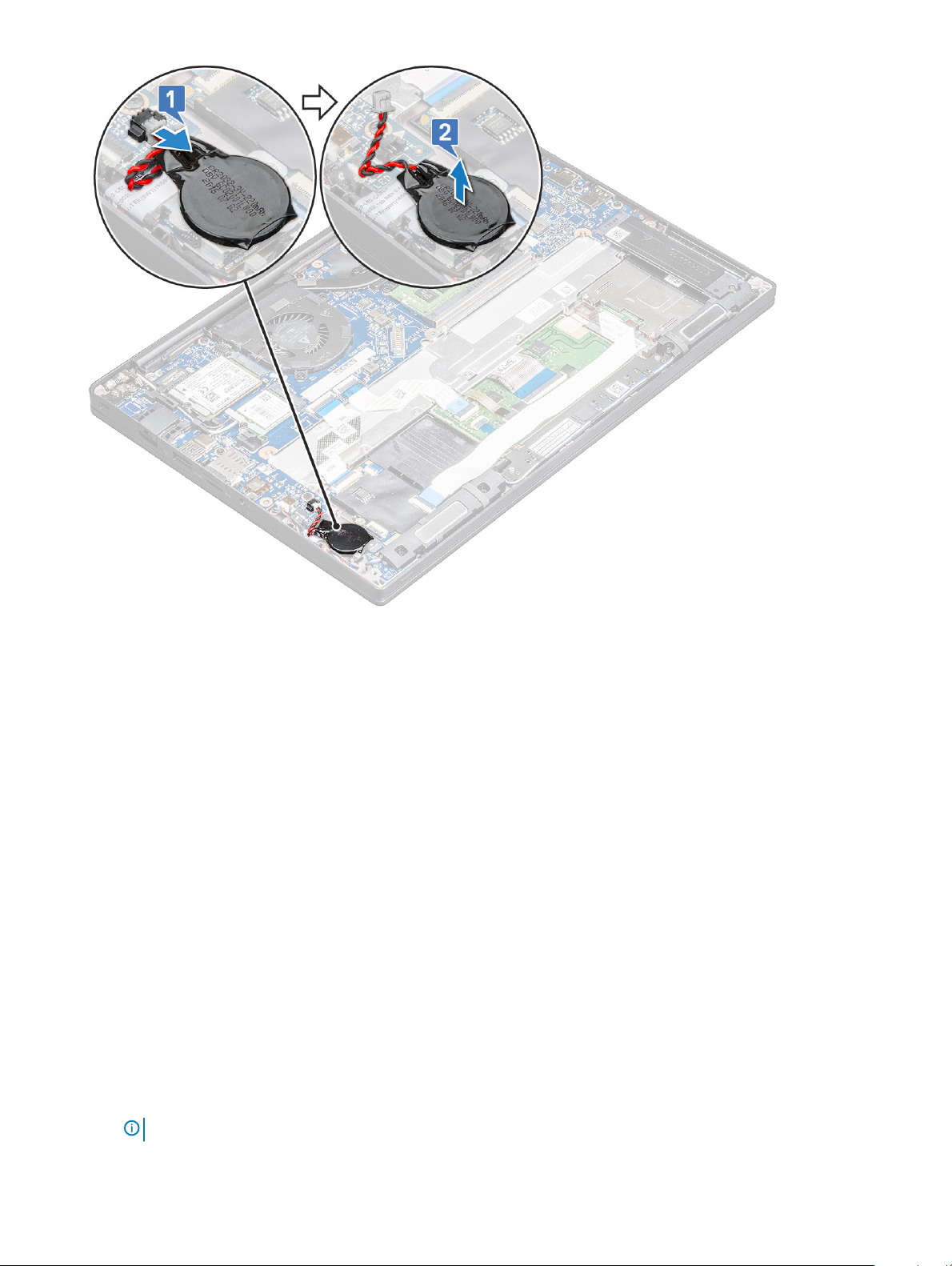
Montáž knoíkové baterie
1 Vložte knoíkovou baterii do slotu v počítači.
2 Před připojením protáhněte kabel knoíkové baterie vodicí drážkou.
3 Připojte kabel knoíkové baterie do konektoru na základní desce.
4 Nasaďte:
a baterie
b spodní kryt
5 Postupujte podle postupu v části Po manipulaci uvnitř počítače.
karta WWAN
Vyjmutí karty WWAN
1 Postupujte podle pokynů v části Před manipulací uvnitř počítače.
2 Sejměte :
a spodní kryt
b baterie
3 Postup demontáže karty WWAN:
a Vyjměte šroub M2,0 x 3,0, který upevňuje kovový držák ke kartě WWAN [1].
POZNÁMKA
: Karta WWAN se vysune pod úhlem 15°.
Demontáž a instalace součástí 19
Page 20
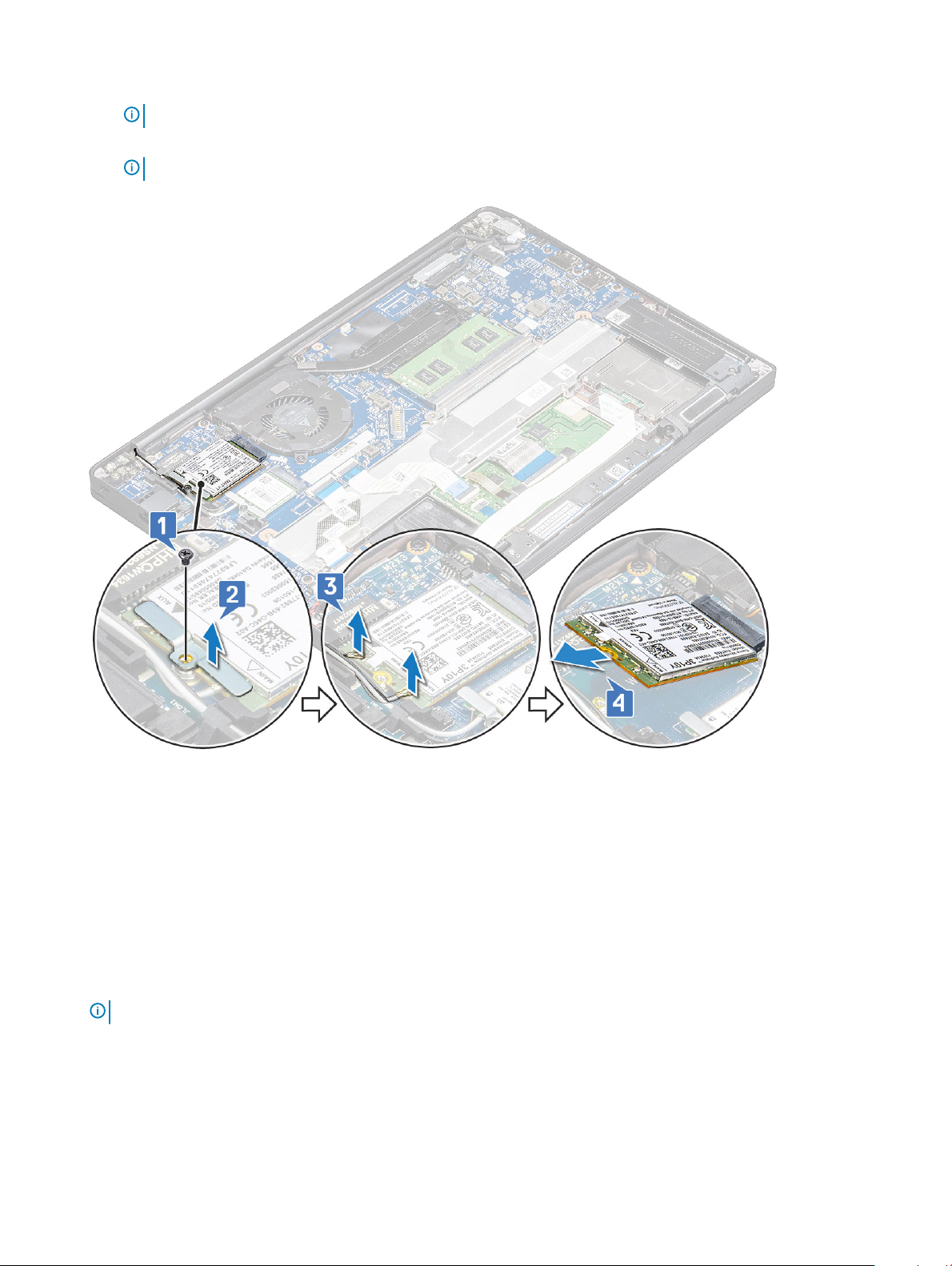
b Zvedněte kovový držák, který upevňuje kartu WWAN [2].
c Pomocí plastové jehly odpojte kabely karty WWAN od konektorů na kartě WWAN [3].
POZNÁMKA: Nezapomeňte zatlačit na kartu WWAN a poté uvolněte kabely z konektorů.
d Posuňte a vytáhněte kartu WWAN z konektoru na základní desce [4]. Zvedněte kartu WWAN z počítače .
POZNÁMKA: Kartu WWAN NEZVEDEJTE pod úhlem více než 35°.
Montáž karty WWAN
1 Vložte kartu WWAN do konektoru na základní desce.
2 Připojte kabely WWAN ke konektoru na kartě WWAN.
3 Umístěte kovový držák a utáhnutím šroubu M2.0 x 3.0 jej připevněte k počítači.
4 Nasaďte:
a baterie
b spodní kryt
5 Postupujte podle postupu v části Po manipulaci uvnitř počítače.
POZNÁMKA
20 Demontáž a instalace součástí
: Na kartě WWAN je uvedeno také číslo IMEI.
Page 21

karta WLAN
Vyjmutí karty WLAN
1 Postupujte podle pokynů v části Před manipulací uvnitř počítače.
2 Sejměte :
a spodní kryt
b baterie
3 Postup demontáže karty WLAN:
a Vyjměte šroub M2.0 x 3.0, který upevňuje kovový držák ke kartě WLAN [1].
b Zvedněte kovový držák [2].
c Odpojte kabely desky WLAN od konektorů na kartě WLAN [3].
d Vyjměte kartu WLAN z počítače [4].
POZNÁMKA: Kartu WLAN NEVYJÍMEJTE pod úhlem větším než 35°, aby nedošlo k poškození kontaktů.
Montáž karty WLAN
1 Vložte kartu WLAN do konektoru na základní desce.
2 Připojte kabely WLAN ke konektoru na kartě WLAN.
3 Umístěte kovový držák a utáhnutím šroubu M2.0 x 3.0 jej připevněte k počítači.
Demontáž
a instalace součástí 21
Page 22
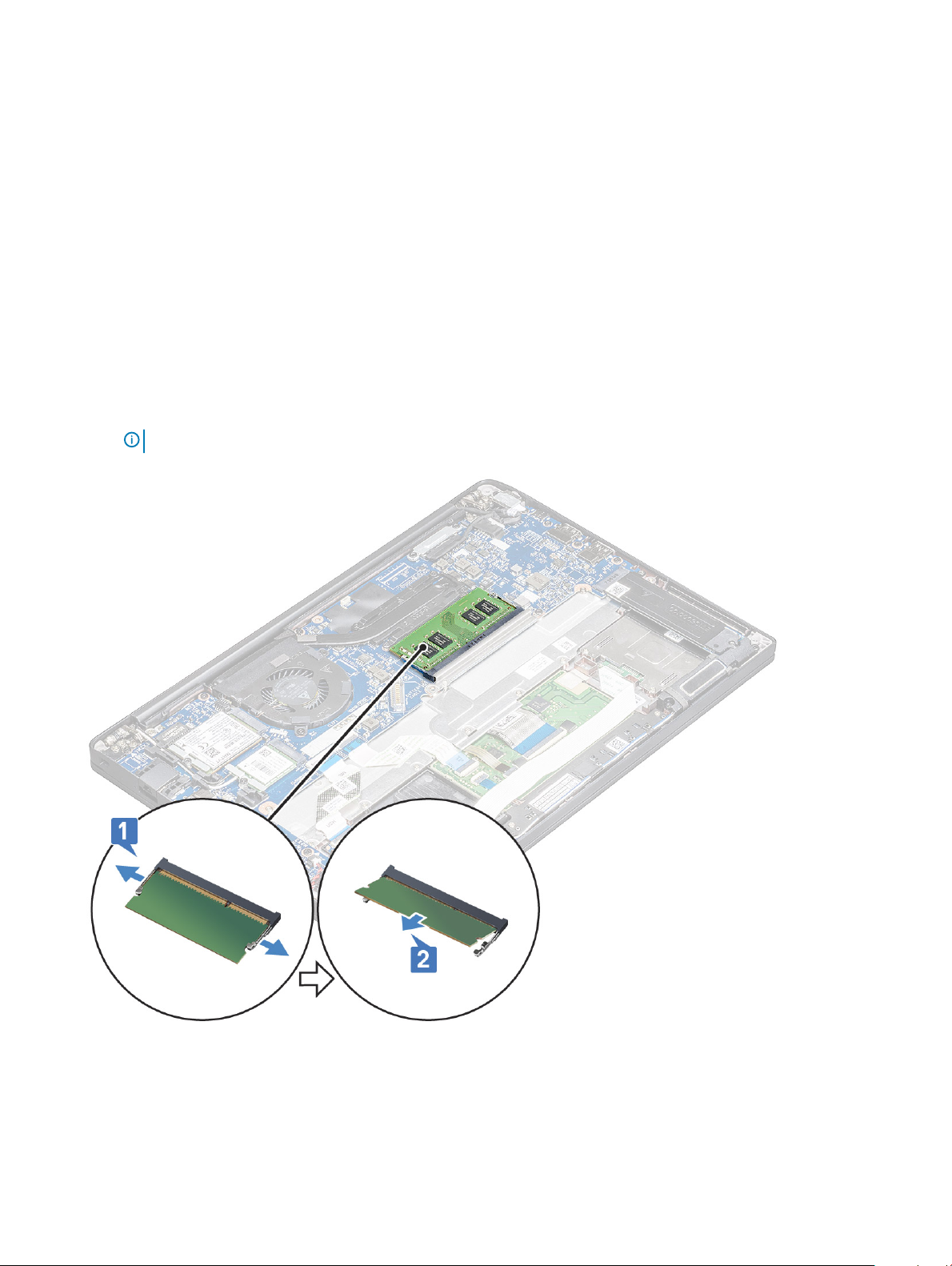
4 Nasaďte.:
a baterie
b spodní kryt
5 Postupujte podle postupu v části Po manipulaci uvnitř počítače.
paměťové moduly,
Vyjmutí paměťového modulu
1 Postupujte podle pokynů v části Před manipulací uvnitř počítače.
2 Sejměte :
a spodní kryt
b baterie
3 Postup vyjmutí paměťového modulu:
a Vytáhněte svorky upevňující paměťový modul tak, aby se modul uvolnil [1].
b Vyjměte paměťový modul z konektoru na základní desce [2].
POZNÁMKA: Paměťový modul NEZVEDEJTE pod úhlem více než 35°.
22 Demontáž a instalace součástí
Page 23
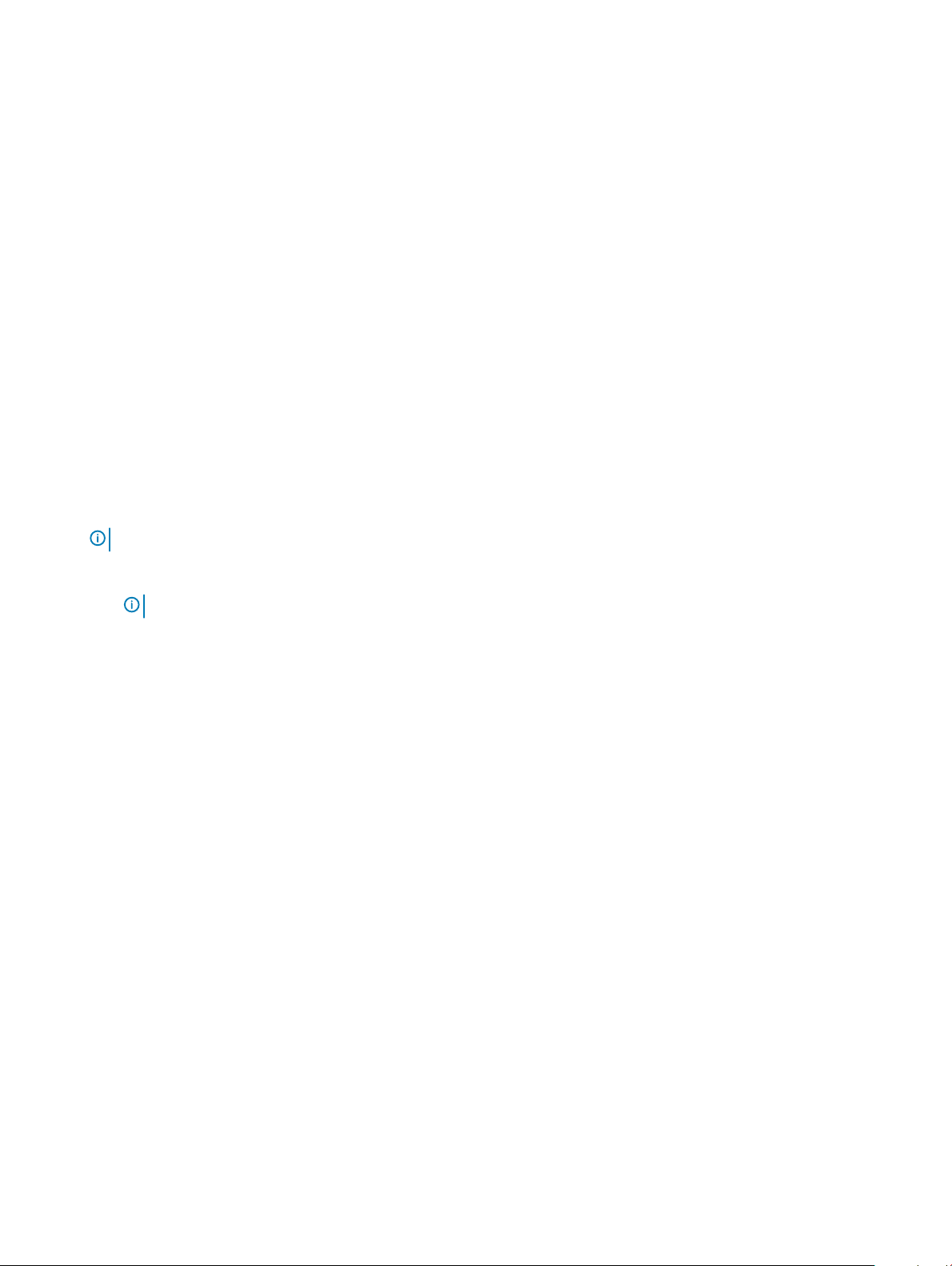
Instalace paměťového modulu
1 Vložte paměťový modul do konektoru, zaklapněte jej.
2 Nasaďte:
a baterie
b spodní kryt
3 Postupujte podle pokynů v části Po manipulaci uvnitř počítače.
chladiče
Demontáž sestavy chladiče
Sestava chladiče se skládá z chladiče a ventilátoru.
1 Postupujte podle pokynů v části Před manipulací uvnitř počítače.
2 Vyjměte následující součásti:
a spodní kryt
b baterie
3 Postup vyjmutí sestavy chladiče:
POZNÁMKA
a Odšroubujte 6 šroubů M2 x 5, kterými je sestava chladiče připevněna k základní desce [2].
b Zvedněte sestavu chladiče ze základní desky [3].
c Odpojte kabel ventilátoru od základní desky [1].
: Počet šroubů naleznete v seznamu šroubů.
POZNÁMKA
: Šrouby vymontujte v pořadí [1, 2, 3, 4] znázorněném na sestavě chladiče.
Demontáž
a instalace součástí 23
Page 24

Montáž sestavy chladiče
Sestava chladiče se skládá z chladiče a ventilátoru.
1 Zarovnejte sestavu chladiče s otvory pro šrouby na základní desce a připojte kabel ventilátoru ke konektoru na základní desce.
POZNÁMKA
2 Utažením šroubů M2 x 5 upevněte ventilátor k základní desce.
POZNÁMKA
3 Namontujte následující součásti:
a baterie
b spodní kryt
4 Postupujte podle postupu v části Po manipulaci uvnitř počítače.
: Nejprve je třeba k základní desce připojit kabel ventilátoru a teprve poté přichytit sestavu chladiče.
: Před montáží chladiče nezapomeňte připojit kabel ventilátoru.
Port konektoru napájení
Demontáž portu konektoru napájení
1 Postupujte podle pokynů v části Před manipulací uvnitř počítače.
2 Sejměte :
a spodní kryt
b baterie
3 Postup vyjmutí portu konektoru napájení:
a Odpojte kabel portu konektoru napájení od základní desky[1].
Demontáž a instalace součástí
24
Page 25

POZNÁMKA: Nezapomeňte odstranit lepicí pásku, která přikrývá konektor.
POZNÁMKA: Pomocí plastového nástroje uvolněte kabel z konektoru. Netahejte za kabel, mohlo by dojít k jeho
poškození.
b Odstraňte 1 šroub M2,0 x 3,0 a uvolněte kovový držák na portu konektoru napájení [2].
c Vyjměte kovový držák z počítače [3].
d Vyjměte port konektoru napájení z počítače [4].
Montáž portu napájecího konektoru
1 Vložte port napájecího konektoru do slotu v počítači.
2 Vložte kovový držák na port napájecího konektoru.
3 Utáhněte šroub M2.0x3.0, kterým je port konektoru napájení připojen k počítači.
4 Připojte kabel portu napájecího adaptéru ke konektoru na základní desce.
5 Nasaďte:
a baterie
b spodní kryt
6 Postupujte podle postupu v části Po manipulaci uvnitř počítače.
Demontáž
a instalace součástí 25
Page 26

panel LED
Demontáž desky LED
1 Postupujte podle pokynů v části Před manipulací uvnitř počítače.
2 Vyjměte následující součásti:
a spodní kryt
b baterie
3 Postup demontáže desky LED:
a Odpojte kabel LED od základní desky [1].
UPOZORNĚNÍ: Netahejte za kabel, mohlo by dojít k poškození konektoru. Namísto tahání uvolněte kabel z konektoru
pomocí nástroje.
b Uvolněte kabel LED z vodítek kabelů [2].
c Odstraňte 1 šroub M2 x 2,5, který připevňuje desku LED k počítači [3].
d Vyjměte panel LED z počítače [4].
Montáž panelu LED
1 Vložte panel LED do slotu v počítači.
2 Utažením šroubu M2 x 2.5 (1) připevněte panel LED.
3 Připojte kabel LED k základní desce.
Demontáž a instalace součástí
26
Page 27

4 Namontujte následující součásti:
a baterie
b spodní kryt
5 Postupujte podle postupu v části Po manipulaci uvnitř počítače.
Modul čipových karet
Demontáž klece čipových karet
1 Postupujte podle pokynů v části Před manipulací uvnitř počítače.
2 Demontujte následující součásti:
a spodní kryt
b baterie
c Karta PCIe SSD
d SATA SSD
3 Odpojení kabelu čipových karet:
a Odpojte kabel čipových karet [1].
POZNÁMKA: Mírně zatlačte na konektor, aby se nepoškodila hlavice čipových karet.
b Zvedněte kabel čipových karet, připevněný k modulu dotykové podložky [2].
POZNÁMKA
: Zatáhněte opatrně za kabel, aby se uvolnil i s lepicí páskou.
4 Demontáž klece čipových karet:
POZNÁMKA
a Odstraňte 2 šrouby M2 x 3, kterými je klec čipových karet připevněna k počítači [1].
b Vysuňte a vyjměte klec čipové karty z počítače [2].
: Počet šroubů naleznete v seznamu šroubů.
Demontáž
a instalace součástí 27
Page 28

Montáž klece čipových karet
1 Zasuňte klec čipových karet do slotu a zarovnejte s výstupky v počítači.
2 Zašroubujte šrouby M2 x 3, kterými je klec čipových karet připevněna k počítači.
3 Přichyťte kabel čipových karet a připojte ho ke konektoru v počítači.
4 Namontujte následující součásti:
a SATA SSD
b Karta PCIe SSD
c baterie
d spodní kryt
5 Postupujte podle postupu v části Po manipulaci uvnitř počítače.
Dotyková podložka
Demontáž desky tlačítek dotykové podložky
1 Postupujte podle pokynů v části Před manipulací uvnitř počítače.
2 Demontujte následující součásti:
a spodní kryt
b baterie
Demontáž a instalace součástí
28
Page 29

3 Odpojení kabelu čipových karet:
a Odpojte kabel čipových karet [1].
b Zvedněte kabel čipových karet připevněný k počítači [2]. Uvolní se kabel desky tlačítek dotykové podložky.
c Odstraňte lepicí pásku upevňující kabel reproduktoru k panelu dotykové podložky [3].
POZNÁMKA: Vyjměte kabel reproduktoru z úchytů a z tlačítek na dotykové podložce.
4 Postup demontáže desky tlačítek dotykové podložky:
a Odpojte desku tlačítek dotykové podložky od desky dotykové podložky [1].
POZNÁMKA
západku a uvolnit kabel desky tlačítek dotykové podložky.
b Vyšroubujte 2 šrouby M2,0 x 2,5, jimiž je připevněna deska tlačítek dotykové podložky [2].
c Vyjměte desku tlačítek dotykové podložky z počítače [3].
: Kabel desky tlačítek dotykové podložky se nalézá pod kabelem čipových karet. Nezapomeňte zvednout
Demontáž
a instalace součástí 29
Page 30

Instalace desky tlačítek dotykové podložky
1 Vložte desku tlačítek dotykové podložky do slotu a srovnejte ji s drážkami v počítači.
2 Utáhněte šrouby , jimiž je deska tlačítek dotykové podložky připevněna k počítači.
3 Připojte kabel desky tlačítek dotykové podložky ke konektoru na desce dotykové podložky.
4 Přichyťte kabel čipových karet a připojte ho ke konektoru v počítači.
5 Namontujte následující součásti:
a reproduktor
b baterie
c spodní kryt
6 Postupujte podle postupu v části Po manipulaci uvnitř počítače.
Sestava displeje
Demontáž sestavy displeje
1 Postupujte podle pokynů v části Před manipulací uvnitř počítače.
2 Demontujte následující součásti:
a spodní kryt
b baterie
c Karta WLAN
Demontáž a instalace součástí
30
Page 31

d karta WWAN
POZNÁMKA: Počet šroubů naleznete v seznamu šroubů.
3 Demontáž sestavy displeje:
a Uvolněte kabely WLAN a WWAN z vodicích drážek [1].
b Vyšroubujte šrouby M2×3 upevňující držák eDP [2].
c Zvedněte držák eDP z kabelu eDP [3].
d Odpojte kabel eDP od konektoru na základní desce [4].
POZNÁMKA: V systému s dotykovou kongurací je třeba demontovat kabel dotykového displeje připojený do
konektoru na základní desce.
e Odstraňte lepicí pásku upevňující kabel eDP [5].
POZNÁMKA: V systému s dotykovou kongurací jsou kabel eDP i kabel dotykového displeje přichycené pomocí lepicí
pásky.
f Odpojte kabel od konektoru na základní desce [6].
4 Demontáž sestavy displeje:
a Otevřete displej počítače a položte jej na rovný povrch pod úhlem 180°.
b Odstraňte 6 šroubů M2×3,5, které upevňují závěs displeje k sestavě displeje [1].
c Zvedněte sestavu displeje z počítače [2].
Demontáž
a instalace součástí 31
Page 32

Montáž sestavy displeje
1 Položte základnu počítače na rovný povrch, poblíž okraje stolu.
2 Vložte sestavu displeje a zarovnejte ji s držáky závěsů displeje v systému.
3 Přidržujte sestavu displeje a zašroubujte šrouby M2×3,5, jimiž jsou závěsy displeje na sestavě displeje přichyceny k systému.
4 Připevněte kabel eDP (kabel displeje) pomocí pásky.
POZNÁMKA
eDP.
5 Připojte kabel eDP ke konektoru na základní desce.
POZNÁMKA
6 Položte kovový držák eDP na kabel eDP a zašroubujte šrouby M2×3.
7 Protáhněte kabely WLAN a WWAN vodicími drážkami.
8 Namontujte následující součásti:
a Karta WLAN
b karta WWAN
c baterie
d spodní kryt
9 Postupujte podle postupu v části Po manipulaci uvnitř počítače.
: U systému s dotykovou kongurací uvidíte rovněž kabel dotykového displeje; přichyťte jej páskou podél kabelu
: U systému s dotykovou kongurací připojte kabel dotykového displeje do konektoru na základní desce.
Kryt závěsu displeje
Demontáž krytu závěsu displeje
1 Postupujte podle pokynů v části Před manipulací uvnitř počítače.
2 Demontujte následující součásti:
Demontáž a instalace součástí
32
Page 33

a spodní kryt
b baterie
c Karta WLAN
d karta WWAN
e sestava displeje
POZNÁMKA: Počet šroubů naleznete v seznamu šroubů.
3 Zatlačte kryt závěsu displeje doprava.
4 Demontujte kryt závěsu displeje.
Nasazení krytu závěsu displeje
1 Vložte kryt závěsu displeje do sestavy displeje.
2 Zatlačte kryt závěsu displeje doleva a zajistěte jej.
3 Namontujte následující součásti:
a sestava displeje
b Karta WLAN
c karta WWAN
d baterie
e spodní kryt
4 Postupujte podle postupu v části Po manipulaci uvnitř počítače.
Demontáž
a instalace součástí 33
Page 34

Základní deska
Vyjmutí základní desky
1 Postupujte podle pokynů v části Před manipulací uvnitř počítače.
POZNÁMKA: Dodává-li se váš počítač s kartou WWAN, je nutné vyjmout prázdný držák karty SIM.
Demontujte následující součásti:
2
a karta SIM
b spodní kryt
c baterie
d paměťový modul
e Disk SSD PCle
f SATA SSD
g Karta WLAN
h karta WWAN
i sestava chladiče
1 To identify the screws, see screw list
3 Postup vyjmutí držáku paměťového modulu:
a Odšroubujte 1 šroub M2×3, kterým je držák paměťového modulu připevněn k základní desce [1].
POZNÁMKA
je držák DDR ESD znovu vložen do nové, náhradní základní desky.
b Vyjměte držák paměťového modulu ze základní desky [2].
: Držák DDR ESD je část, kterou je třeba při výměně základní desky demontovat předem. Zkontrolujte, že
34
Demontáž a instalace součástí
Page 35

4 Odpojení kabelu eDP:
a Uvolněte kabely WLAN a WWAN z vodicích drážek [1].
b Demontujte 2 šrouby M2×3 a zvedněte držák, který přidržuje kabel eDP k základní desce [2, 3].
c Odpojte sponu, kterou je kabel připevněn k základní desce [4].
d Odstraňte lepicí pásku upevňující kabel eDP [5].
e Odpojte kabel eDP od základní desky [6].
Demontáž
a instalace součástí 35
Page 36

5 Odpojte kabely:
POZNÁMKA
nástroj, s jehož pomocí uvolněte kabely z konektorů. Netahejte za kabel, mohlo by dojít k jeho poškození.
a kabel reproduktoru [1]
b kabel panelu LED [2]
c kabel knoíkové baterie [3]
d kabel dotykové podložky a kabel desky USH [4]
e port konektoru napájení [5]
Demontáž a instalace součástí
36
: K odpojení kabelů reproduktoru, desky LED, knoíkové baterie a napájecího konektoru použijte plastový
Page 37

6 Postup demontáže základní desky:
a Vyšroubujte 8 šroubů M2×3, kterými je připevněna základní deska [1].
POZNÁMKA
b Zvedněte základní desku z počítače [2].
: Nezapomeňte demontovat držák USB typu C ze základní desky.
Demontáž
a instalace součástí 37
Page 38

7 Demontáž portu USB typu C ze základní desky:
a Překlopte základní desku, odlepte pásky a vyjměte šrouby, jimiž je držák USB typu C přichycen.
b Vyjměte port USB typu C ze základní desky.
Montáž základní desky
1 Vložte port USB typu C do držáku ve slotu na základní desce.
2 Zajistěte držák portu typu C lepicí páskou.
3 Překlopte základní desku a pomocí šroubů M2 x 3 připevněte port USB typu C k základní desce.
4 Zarovnejte základní desku s otvory pro šrouby na počítači.
5 Utáhněte šrouby M2 x 3, které připevňují základní desku k počítači.
6 Ke konektorům na základní desce připojte kabely reproduktoru, napájecího konektoru, panelu LED, dotykové podložky a desky USH:
7 Připojte kabel eDP ke konektoru na základní desce.
8 Položte kovový držák na kabel eDP a připevněte jej utažením šroubů M2 x 3 .
9 Demontujte kovový držák z konektorů paměťového modulu na základní desce.
10 Umístěte kovový držák na konektory paměťového modulu a dotažením šroubů M2 x 3 jej upevněte k počítači.
POZNÁMKA
11 Namontujte následující součásti:
a knoíková baterie
b chladič
c Karta WLAN
d karta WWAN
e karta SSD
Demontáž a instalace součástí
38
: Má-li počítač kartu WWAN, je nutné nainstalovat držák karty SIM.
Page 39

f paměťový modul
g reproduktor
h baterie
i spodní kryt
12 Postupujte podle postupu v části Po manipulaci uvnitř počítače.
Sestava klávesnice
Vyjmutí sestavy klávesnice
POZNÁMKA: Klávesnice a přihrádka klávesnice se společně nazývají sestava klávesnice.
1 Postupujte podle pokynů v části Před manipulací uvnitř počítače.
2 Demontujte následující součásti:
a spodní kryt
b baterie
c paměťový modul
d PCIe SSD
e SATA SSD
f Karta WLAN
g karta WWAN
h sestava chladiče
i základní deska
3 Odpojte kabely od opěrky rukou:
a kabely dotykové podložky a desky USH [1]
b kabel podsvícení klávesnice [2]
c kabel klávesnice [3]
Demontáž
a instalace součástí 39
Page 40

4 Demontáž sestavy klávesnice
POZNÁMKA: Šrouby lze identikovat s pomocíseznamu šroubů.
a Vyšroubujte 19 šroubů M2×2,5, kterými je připevněna klávesnice [1].
b Vyzvedněte sestavu klávesnice ze šasi [2].
5 Demontujte 5 šroubů, jimiž je klávesnice připevněna k šasi klávesnice, a zvedněte klávesnici [1, 2].
40
Demontáž a instalace součástí
Page 41

Instalace sestavy klávesnice
POZNÁMKA
1 Vyrovnejte sestavu displeje s otvory pro šrouby na počítači.
2 Zašroubujte šrouby M2.0 x 2.5, jimiž je klávesnice připevněna k šasi.
3 Připojte kabel klávesnice, kabel podsvícení klávesnice kabel dotykové podložky do konektorů na desce tlačítek dotykové podložky.
4 Namontujte následující součásti:
a základní deska
b chladič
c Karta WLAN
d karta WWAN
e karta SSD
f paměťový modul
g baterie
h spodní kryt
5 Postupujte podle postupu v části Po manipulaci uvnitř počítače.
: Klávesnice a přihrádka klávesnice se společně nazývají sestava klávesnice.
Demontáž
a instalace součástí 41
Page 42

Mřížka klávesnice a klávesnice
Demontáž klávesnice z přihrádky
1 Postupujte podle pokynů v části Před manipulací uvnitř počítače.
2 Vyjměte sestavu klávesnice
3 Odstraňte šrouby M2.0 x 2.0, jimiž je klávesnice připevněna k sestavě klávesnice [1].
4 Vyzdvihněte klávesnici z přihrádky klávesnice [2].
Montáž klávesnice do přihrádky
1 Zarovnejte klávesnici s otvory pro šrouby na přihrádce klávesnice.
2 Utáhněte šrouby M2.0 x 2.0, jimiž je klávesnice připevněna k přihrádce.
3 Nainstalujte sestavu klávesnice.
Demontáž a instalace součástí
42
Page 43

Opěrka rukou
Instalace opěrky rukou
1 Postupujte podle pokynů v části Před manipulací uvnitř počítače.
2 Demontujte následující součásti:
a spodní kryt
b baterie
c paměťový modul
d PCIe SSD
e Karta WLAN
f karta WWAN
g port konektoru napájení
h sestava chladiče
i knoíková baterie
j reproduktor
k sestava displeje
l základní deska
m klávesnice
Součást, která vám zbyla, je opěrka pro dlaň.
3 Namontujte opěrku rukou.
4 Namontujte následující součásti:
a klávesnice
b základní deska
c sestava displeje
Demontáž
a instalace součástí 43
Page 44

d reproduktor
e knoíková baterie
f chlazení
g port konektoru napájení
h Karta WLAN
i karta WWAN
j PCIe SSD
k Paměť
l baterie
m spodní kryt
5 Postupujte podle postupu v části Po manipulaci uvnitř počítače.
44 Demontáž a instalace součástí
Page 45

Technologie a součásti
Tato kapitola popisuje technologii a součásti dostupné v systému.
Témata:
• Vlastnosti rozhraní USB
• HDMI 1.4
Vlastnosti rozhraní USB
Univerzální sériová sběrnice, tedy USB, byla zavedena v roce 1996. Dramaticky zjednodušila propojení mezi hostitelskými počítači a
periferními zařízeními, jako jsou myši, klávesnice, externí disky a tiskárny.
Podívejme se teď stručně na vývoj rozhraní USB za pomoci níže uvedené tabulky.
Tabulka 2. Vývoj rozhraní USB
Typ Rychlost přenosu dat Kategorie Rok uvedení
3
USB 2.0 480 Mb/s Vysoká rychlost 2000
USB 3.0 / USB 3.1 1.
generace
USB 3.1 2. generace 10 Gb/s Velmi vysoká rychlost 2013
5 Gb/s Velmi vysoká rychlost 2010
USB 3.0 / USB 3.1 1. generace (rozhraní SuperSpeed USB)
Po mnoho let bylo rozhraní USB 2.0 ve světě osobních počítačů de facto standardním rozhraním, prodalo se přibližně 6 miliard zařízení
s tímto rozhraním. Díky stále rychlejšímu výpočetnímu hardwaru a stále rostoucím nárokům na šířku pásma však bylo zapotřebí vytvořit
rychlejší rozhraní. Rozhraní USB 3.0 / USB 3.1 1. generace je konečně díky desetinásobné rychlosti oproti svému předchůdci odpovědí na
nároky spotřebitelů. Ve zkratce, funkce rozhraní USB 3.1 1. generace jsou tyto:
• vyšší přenosové rychlosti (až 5 Gb/s)
• zvýšený maximální výkon sběrnice a zvýšený průchod proudu kvůli zařízením hladovějším po energii
• nové funkce řízení spotřeby
• plně oboustranné datové přenosy a podpora nových typů přenosů
• zpětná kompatibilita s rozhraním USB 2.0
• nové konektory a kabel
Zde uvedená témata se dotýkají nejčastějších dotazů ohledně rozhraní USB 3.0 / USB 3.1 1. generace.
Technologie a součásti 45
Page 46

Rychlost
V současné době specikace rozhraní USB 3.0 / USB 3.1 1. generace denuje 3 režimy rychlosti. Jsou jimi Super-Speed, Hi-Speed a FullSpeed. Nový režim SuperSpeed dosahuje přenosové rychlosti 4,8 Gb/s. Specikace z důvodu udržení zpětné kompatibility zachovává také
pomalejší režimy USB Hi-Speed a Full-Speed, běžně nazývané jako USB 2.0 a 1.1, které dosahují rychlostí 480 Mb/s a 12 Mb/s.
Rozhraní USB 3.0 / USB 3.1 1. generace dosahuje o mnoho vyššího výkonu díky těmto technickým změnám:
• Další fyzická sběrnice, která je přidána vedle stávající sběrnice USB 2.0 (viz obrázek).
• Rozhraní USB 2.0 bylo dříve vybaveno čtyřmi dráty (napájení, uzemnění a pár diferenciálních datových kabelů). V rozhraní USB 3.0 /
USB 3.1 1. generace jsou čtyři další: dva páry diferenciálních signálních kabelů (příjem a vysílání), takže je v konektorech a kabeláži
dohromady celkem osm spojení.
• Rozhraní USB 3.0 / USB 3.1 1. generace využívá obousměrného datového rozhraní namísto polovičně duplexního uspořádání rozhraní
USB 2.0. Teoretická šířka pásma tím narůstá desetinásobně.
Nároky na datové přenosy dnes stále rostou kvůli videoobsahu ve vysokém rozlišení, terabajtovým paměťovým zařízením, digitálním
kamerám s mnoha megapixely apod. Rychlost rozhraní USB 2.0 tak často není dostatečná. Navíc žádné připojení rozhraním USB 2.0 se
nepřibližuje teoretické maximální propustnosti 480 Mb/s, skutečná reálná maximální rychlost datových přenosů tohoto rozhraní je přibližně
320 Mb/s (40 MB/s). Podobně rychlost přenosu rozhraní USB 3.0 / USB 3.1 1. generace nikdy nedosáhne 4,8 Gb/s. Reálná maximální
rychlost je 400 MB/s včetně dat navíc. Rychlost rozhraní USB 3.0 / USB 3.1 1. generace je tedy oproti rozhraní USB 2.0 desetinásobná.
Využití
Rozhraní USB 3.0 / USB 3.1 1. generace umožňuje využívat vyšší rychlosti a poskytuje zařízením rezervu potřebnou ke zlepšení celkového
uživatelského prostředí. Video přes rozhraní USB bylo dříve využitelné jen stěží (z pohledu maximálního rozlišení, latence i komprese videa),
dnes si snadno představíme, že díky 5–10násobné šířce pásma lze využít řešení videa přes USB s mnohem vyšším rozlišením. Rozhraní
Single-link DVI vyžaduje propustnost téměř 2 Gb/s. Tam, kde byla rychlost 480 Mb/s omezující, je rychlost 5 Gb/s více než slibná. Díky
slibované rychlosti 4,8 Gb/s tento standard najde cestu do oblastí produktů, které dříve rozhraní USB nevyužívaly. To se týká například
externích úložných systémů s polem RAID.
Dále je uveden seznam některých dostupných produktů s rozhraním SuperSpeed USB 3.0 / USB 3.1 1. generace:
• Externí stolní pevné disky USB 3.0 / USB 3.1 1. generace
• Přenosné pevné disky USB 3.0 / USB 3.1 1. generace
• Doky a adaptéry pro disky USB 3.0 / USB 3.1 1. generace
• Jednotky ash a čtečky USB 3.0 / USB 3.1 1. generace
Technologie a součásti
46
Page 47

• Disky SSD s rozhraním USB 3.0 / USB 3.1 1. generace
• Pole RAID USB 3.0 / USB 3.1 1. generace
• Optické mediální jednotky
• Multimediální zařízení
• Sítě
• Adaptéry a rozbočovače USB 3.0 / USB 3.1 1. generace
Kompatibilita
Dobrou zprávou je, že rozhraní USB 3.0 / USB 3.1 1. generace bylo navrženo s ohledem na bezproblémovou existenci vedle rozhraní
USB 2.0. V první řadě, přestože rozhraní USB 3.0 / USB 3.1 1. generace specikuje nová fyzická připojení a tedy i nový kabel, který využívá
vyšší rychlosti nového protokolu, konektor zachovává stejný obdélníkový tvar se čtyřmi kontakty rozhraní USB 2.0 na stejném místě jako
dříve. Rozhraní USB 3.0 / USB 3.1 1. generace obsahuje pět nových propojení určených k nezávislému příjmu a odesílání dat. Tato propojení
jsou však spojena pouze po připojení k řádnému připojení SuperSpeed USB.
Systém Windows 8/10 přinese nativní podporu řadičů USB 3.1 1. generace. To je v kontrastu s předchozími verzemi systému Windows, které
nadále vyžadují zvláštní ovladače pro řadiče USB 3.0 / USB 3.1 1. generace.
Společnost Microsoft oznámila, že systém Windows 7 bude podporovat rozhraní USB 3.1 1. generace, možná ne v nejbližším vydání, ale až
v následné aktualizaci Service Pack nebo běžné aktualizaci. Máme důvod předpokládat, že úspěšná podpora rozhraní USB 3.0 / USB 3.1
1. generace v systému Windows 7 způsobí, že se podpora režimu SuperSpeed dostane i do systému Vista. Jak také společnost Microsoft
potvrdila ve svém prohlášení, většina jejích partnerů sdílí názor, že systém Vista by měl také podporovat rozhraní USB 3.0 / USB 3.1
1. generace.
Port Thunderbolt přes USB typu C
Thunderbolt je hardwarové rozhraní, které kombinuje data, video, zvuk a napájení do jednoho spojení. Thunderbolt kombinuje technologie
PCI Express (PCIe) a DisplayPort (DP) do jednoho sériového signálu a dále poskytuje stejnosměrné napájení, to vše v jediném kabelu.
Rozhraní Thunderbolt 1 a Thunderbolt 2 používají stejný konektor [1] jako miniDP (DisplayPort) pro připojení k perifériím, zatímco rozhraní
Thunderbolt 3 používá konektor USB typu C [2].
Obrázek 1. Rozhraní Thunderbolt 1 a Thunderbolt 3
1 Rozhraní Thunderbolt 1 a Thunderbolt 2 (pomocí konektoru miniDP)
2 Rozhraní Thunderbolt 3 (pomocí konektoru USB typu C)
Port Thunderbolt 3 přes USB typu C
Thunderbolt 3 přináší technologii Thunderbolt do konektoru USB typu C při rychlostech až 40 Gb/s a vytváří jeden kompaktní port, který
zvládne vše – nejrychlejší a nejuniverzálnější propojení do libovolného doku resp. zobrazovacího nebo datového zařízení, jako je externí
pevný disk. Thunderbolt 3 používá konektor/port USB typu C k propojení s podporovanými perifériemi.
Technologie
a součásti 47
Page 48

1 Thunderbolt 3 používá konektor a kabely USB typu C – kompaktní a směrově neutrální.
2 Thunderbolt 3 podporuje rychlost až 40 Gb/s.
3 DisplayPort 1.2 – kompatibilní s existujícími monitory, zařízeními a kabely DisplayPort
4 Přívod energie přes USB – až 130 W na podporovaných počítačích
Klíčové vlastnosti připojení Thunderbolt 3 přes USB typu C
1 Thunderbolt, USB, DisplayPort a napájení v USB typu C pomocí jediného kabelu (vlastnosti se u různých produktů liší)
2 Konektor a kabely USB typu C, jež jsou kompaktní a směrově neutrální
3 Podporuje sítě Thunderbolt (*odlišné pro různé produkty).
4 Podporuje displeje až s rozlišením až 4K.
5 Až 40 Gb/s
POZNÁMKA: Přenosová rychlost dat se může u různých zařízení lišit.
Ikony Thunderbolt
Tabulka 3. Varianty ikon Thunderbolt
Protokol USB typu A USB typu C Poznámky
Thunderbolt Nelze použít mDP nebo USB typu C
Výhody připojení DisplayPort přes USB typu C
• Plný výkon portu DisplayPort v oblasti audio/video (až 4K při 60 Hz)
• Data SuperSpeed USB (USB 3.1)
• Nezáleží na orientaci zástrček a kabelu.
• Zpětná kompatibilita s VGA, DVI s adaptéry
• Podpora HDMI 2.0a a zpětná kompatibilita s předchozími verzemi
HDMI 1.4
V tomto tématu jsou uvedeny informace o funkcích konektoru HDMI 1.4 a jeho výhody.
HDMI (High-Denition Multimedia Interface) je odvětvím podporované, nekomprimované, zcela digitální audio/video rozhraní. HDMI
poskytuje rozhraní mezi libovolným kompatibilním digitálním zdrojem audio/video, například přehrávačem DVD nebo přijímačem A/V
a kompatibilním digitálním monitorem (audio a/nebo video), například digitálním televizorem (DTV). Původně zamýšlenými aplikacemi
rozhraní HDMI jsou televizory a přehrávače DVD. Hlavní výhodou je snížení počtu kabelů a opatření pro ochranu obsahu. Rozhraní HDMI
podporuje standardní, vylepšené nebo HD video a vícekanálové digitální audio na jednom kabelu.
POZNÁMKA
Funkce HDMI 1.4
• Ethernetový kanál HDMI – do propojení HDMI přidává vysokorychlostní síťové připojení, díky kterému tak uživatelé mohou naplno
využívat svá zařízení vybavená technologií IP bez nutnosti používat zvláštní ethernetový kabel.
• Návratový kanál audia – televizor s integrovaným tunerem připojený pomocí HDMI může posílat zvuková data opačným směrem do
audiosystému s prostorovým zvukem, čímž dojde k odstranění nutnosti používat zvláštní zvukový kabel.
: HDMI 1.4 poskytuje podporu 5.1kanálového zvuku.
Technologie a součásti
48
Page 49

• 3D – denuje vstupní a výstupní protokoly hlavních formátů 3D videa, a otevírá tak cestu pro opravdové 3D hraní a 3D domácí kino.
• Typ obsahu – signalizování typů obsahu v reálném čase mezi zobrazovacím a zdrojovým zařízením, díky kterému může televizor
optimalizovat nastavení obrazu podle typu obsahu.
• Další barevné prostory – přidává podporu dalších barevných modelů používaných v digitálních fotograích a počítačové grace.
• Podpora 4K – umožňuje rozlišení daleko za 1080p, a podporuje tak displeje další generace, které se vyrovnají systémům Digital Cinema,
používaným v mnoha běžných kinech.
• Mikrokonektor HDMI – nový, menší konektor pro telefony a další přenosná zařízení podporuje rozlišení videa až 1080p.
• Systém pro připojení automobilu – nové kabely a konektory pro automobilové videosystémy jsou navrženy tak, aby se vyrovnaly
s jedinečnými požadavky automobilového prostředí a poskytovaly při tom HD kvalitu.
Výhody HDMI
• Kvalitní konektor HDMI přenáší nekomprimovaný digitální zvuk a video s nejvyšší a nejčistší kvalitou obrazu.
• Levný konektor HDMI poskytuje kvalitu a funkčnost digitálního rozhraní a zároveň podporuje formáty nekomprimovaného videa
jednoduchým, cenově efektivním způsobem.
• Zvukový konektor HDMI podporuje více formátů zvuku – od standardního sterea po vícekanálový prostorový zvuk.
• HDMI kombinuje video a vícekanálový zvuk do jednoho kabelu, a eliminuje tak náklady, složitost a změť kabelů momentálně používaných
v A/V systémech.
• HDMI podporuje komunikaci mezi zdrojem videa (např. přehrávačem DVD) a digitálním televizorem, a otevírá tak možnosti nových
funkcí.
Technologie a součásti 49
Page 50

Specikace systému
Funkce Specikace
Čipová sada Karta Intel KabyLake U a R (integrovaná v procesoru)
4
Specikace systému
Šířka datové
sběrnice
Flash EPROM SPI 128 Mbitů
Sběrnice PCIe 100 MHz
Frekvence externí
sběrnice
64 bitů
DMI 3.0 – 8 GT/s
Specikace procesoru
Funkce
Typy
Specikace
Intel Core i3-7130U (3 MB cache, až 2,7 GHz)
Intel Core i5-7300U (3 MB cache, až 3,5 GHz), vPro
Intel Core i5-8250U (6 MB cache, čtyřjádrový, 3,4 GHz)
Intel Core i5-8350U (6 MB cache, čtyřjádrový, 3,6 GHz), vPro
Intel Core i7-8650U (8 MB cache, čtyřjádrový, 3,9 GHz), vPro
Specikace paměti
Funkce
Konektor paměti Jeden slot DIMM
Kapacita paměti 4 GB, 8 GB a 16 GB
Typ paměti S procesorem Intel 7. generace pracuje paměť DDR4 2400 SDRAM na frekvenci 2 133 MHz, S procesorem Intel 8.
Minimální velikost
paměť
Maximální velikost
paměti
50 Specikace systému
Specikace
generace pracuje paměť DDR4 2400 SDRAM na frekvenci 2 400 MHz
4 GB
Až 16 GB
Page 51

Specikace gracké karty
Funkce Specikace
Typ Integrovaná na základní desce
Řadič karty UMA
Podpora externího
displeje
• Graka Intel HD 620 (GT2) – (7. generace procesorů Intel Core)
• Graka Intel UHD 620 (GT2) – (8. generace procesorů Intel Core)
• HDMI 1.4
• DisplayPort přes USB Type-C (volitelně Thunderbolt 3)
POZNÁMKA: Podporuje jeden port VGA, DisplayPort, HDMI skrze dokovací stanici .
Specikace audia
Funkce Specikace
Typy Čtyřkanálový zvuk High-denition
Řadič Realtek ALC3246
Převod
stereofonního
signálu
Interní rozhraní Zvuk High Denition
Externí rozhraní Kombinovaný konektor pro připojení mikrofonu, stereo sluchátek a náhlavní soupravy
Reproduktory Dva
24bitový – analogový na digitální a digitální na analogový
Interní zesilovač
reproduktorů
Ovládání hlasitosti Klávesové zkratky
2 W (RMS) na kanál
Specikace baterie
Funkce
Typ
42 Wh (3článková):
Délka 200,5 mm (7,89 palce)
Šířka 95,9 mm (3,78 palce)
Výška 5,7 mm (0,22 palce)
Hmotnost 185,0 g (0,41 libry)
Napětí 11,4 V stejn.
60 Wh (4článková):
Specikace
• 3článková lithium-prizmatická baterie s technologií ExpressCharge
• 4článková lithium-prizmatická baterie s technologií ExpressCharge
Specikace systému 51
Page 52

Funkce Specikace
Délka 238 mm (9,37 palce)
Šířka 95,9 mm (3,78 palce)
Výška 5,7 mm (0,22 palce)
Hmotnost 270 g (0,6 libry)
Napětí 7,6 V ss.
Životnost 300 cyklů vybití/nabití
Teplotní rozsah
Provozní
Neprovozní −20 °C až 65 °C (−4 °F až 149 °F)
Knoíková baterie 3V CR2032 lithiová knoíková baterie
• Nabíjení: 0 °C až 50 °C (32 °F až 158 °F)
• Vybíjení: 0 °C až 70 °C (32 °F až 122 °F)
Specikace napájecího adaptéru
Funkce Specikace
Typ 65W nebo 90W 7,4mm konektor válcového typu (65W E5 pro Indii)
POZNÁMKA: Systém se dodává s 65W adaptérem a rovněž podporuje 90W adaptér pro rychlé nabíjení.
Vstupní napětí 100 V AC až 240 V AC
Vstupní proud –
maximální
Vstupní frekvence 50 až 60 Hz
Výstupní proud 3,34 A (trvalý) a 4,62 A (trvalý)
Jmenovité výstupní
napětí
1,7 A / 1,6 A
19,5 V stejn.
Hmotnost 0,23 kg, 0,51 lb (65 W) a 0,32 kg, 0,77 lb (90 W)
Rozměry 22 x 66 x 106 mm (65 W) a 22 x 66 x 130 (90 W) nebo 0,87 x 2,60 x 4,17" (65 W) a 0,87 x 2,60 x 5,12" (90 W)
Teplotní rozsah –
provozní
Teplotní rozsah –
neprovozní
0 až 40 °C (32 až 104 °F)
-40 °C až 70 °C (-40 °F až 158 °F)
Specikace dotykové podložky
Funkce
Aktivní oblast: Aktivní oblast snímače
Osa X 101,7 mm (4,0")
Osa Y 52 mm (2,04“)
rozlišení polohy X/Y X: 1 048 cpi; Y: 984 cpi
52 Specikace systému
Specikace
Page 53

Funkce Specikace
Vícedotykové
ovládání
Kongurovatelná gesta jedním i více prsty
Specikace portů a konektorů
Funkce Specikace
Audio
Graka HDMI 1.4
Síťový adaptér Jeden konektor RJ-45
USB
• Kombinovaný konektor pro připojení mikrofonu, stereo sluchátek a náhlavní soupravy
• Řadič Realtek ALC3246
• Převod stereofonního signálu: 24bitový (analogový na digitální a digitální na analogový)
• Interní rozhraní – zvukový kodek s vysokým rozlišením
• Externí rozhraní – vstupní konektor pro mikrofon a univerzální stereo konektor pro sluchátka a reproduktory
• Reproduktory: výkon: 2×2 W rms
• Interní zesilovač pro reproduktory: 2 W na kanál
• Interní mikrofon: Digitální mikrofon (duální mikrofon s kamerou)
• Bez tlačítek ovládání hlasitosti
• Klávesová zkratka podpory
• Dva porty DisplayPort USB 3.1 typu C 1. generace (volitelně Thunderbolt)
• Dva porty USB 3.1 1. generace (jeden s možností technologie PowerShare)
Čtečka paměťových
karet
Karta micro SIM
(uSIM)
Dokovací port
Express Card Žádné
Adaptér střídavého
proudu
Čtečka čipových
karet
Čtečka karet microSD 4.0 a jeden slot 3042, jeden slot 2280 M.2
externí přihrádka propojená se závěsem karty WWAN
• Dok Dell Business WD15 (volitelný)
• Dok Dell Business Thunderbolt TB16 (volitelný)
• Slot bezpečnostního zámku Noble Wedge
• Externí dok USB typu C
• E5 65 W
• Podložka E5 65 W (pouze pro Indii)
• E5 90 W
• E4 65 W HF (bez obsahu BFR/PVC)
• Zařízení Power Companion 45 W (Dura Ace)
• Zařízení Power Companion 65 W (Tesla) (bez expresního nabíjení)
• Hybridní zařízení Power Bank a adaptér (45 W) (pouze 12", nikoli 14/15) (bez expresního nabíjení)
Jedna (volitelná)
Specikace systému 53
Page 54

Specikace připojení
Funkce Specikace
Síťový adaptér Řadič Intel i219LM Gigabit Ethernet 10/100/1000 Mb/s (RJ-45)
Bezdrátové připojení
Možnosti mobilního
širokopásmového
připojení (volitelné)
• Bez možnosti sítě WLAN
• Adaptér Qualcomm QCA61x4A 2x2 AC + Bluetooth 4.1 (bez vPro)
• Adaptér Qualcomm QCA6174A XR 2x2 AC + Bluetooth 4.1 (bez vPro)
• Dvoupásmová bezdrátová karta Intel AC 8265 2x2 + Bluetooth 4.2 (bez vPro)
• Možnosti mobilního širokopásmového připojení (volitelné)
• Qualcomm Snapdragon X7 LTE-A (DW5811e) pro AT&T
• Verizon & Sprint. (USA)
• Qualcomm Snapdragon X7 LTE-A (DW5811e) (oblasti EMEA/APJ/ROW)
• Qualcomm Snapdragon X7 HSPA+ (DW5811e) (Čína/Indonésie/Indie)
• Qualcomm® Snapdragon™ X7 LTE-A (DW5816e) (Japonsko / Austrálie a Nový Zéland / Indie / Jižní Korea /
Tchaj-wan)
Specikace kamery
Snadná vzdálená spolupráce:
• Videokonference online pomocí volitelné integrované kamery
• Funkci Windows Hello lze povolit, pokud je v počítači vestavěna infračervená kamera
Tabulka
4. Specikace kamery
Funkce kamery 13" displej HD/FHD 13“ displej
s rozlišením FHD
Typ kamery HD – pevné zaostření HD – pevné zaostření HD – pevné zaostření
IR Camera (Povolit/zakázat kameru) - Ano -
Typ senzoru Technologie senzoru CMOS Technologie senzoru
CMOS
Rozlišení: pohyblivé video Až 1 280x720 (0,92 MP) Až 1 280x720 (0,92
MP)
Rozlišení: statický obrázek Až 1 280 x 720 (0,92 MP) Až 1 280 x 720 (0,92
MP)
Frekvence snímkování Až 30 snímků za sekundu Až 30 snímků za
sekundu
13“ dotykový displej
s rozlišením FHD
Technologie senzoru
CMOS
Až 1 280x720 (0,92
MP)
Až 1 280 x 720 (0,92
MP)
Až 30 snímků za
sekundu
Displej
5. 13,3" (16:9) AG FHD nedotykový WLED 300 nitů eDP 1,3 WVA
Tabulka
Funkce Specikace
Typ Antireexní, rozlišení Full HD
54 Specikace systému
Page 55

Osvětlení (typické) 300 nitů
Rozměry (aktivní plocha)
Native Resolution 1920 × 1080
Počet megapixelů 2,07
Pixely na palec (PPI) 166
Kontrastní poměr (min.) 600 : 1
Doba odezvy (max.) odezva rise/fall 35 ms
Obnovovací frekvence 60 Hz
Vodorovný pozorovací úhel +/- 80 stupňů
Svislý pozorovací úhel +/- 80 stupňů
Rozteč pixelů 0,153 mm
Spotřeba energie (maximální) 4,6 W
Varianty zadního krytu Hořčíková slitina / hořčíková slitina s úzkým okrajem s připojením
• Výška: 165,08 mm
• Šířka: 293,47 mm
• Úhlopříčka: 13,3"
WLAN nebo WWAN a kamerou HD / infračervenou kamerou s
různými možnostmi mikrofonu
Tabulka 6. 13,3" (16:9) AG FHD dotykový WLED 300 nitů eDP 1,3 WVA
Funkce Specikace
Typ FHD ochrana proti šmouhám
Osvětlení (typické) 300 nitů
Rozměry (aktivní plocha)
Native Resolution 1920 × 1080
Počet megapixelů 2,07
Pixely na palec (PPI) 166
Kontrastní poměr (min.) 600 : 1
Doba odezvy (max.) odezva rise/fall 35 ms
Obnovovací frekvence 60 Hz
Vodorovný pozorovací úhel +/- 80 stupňů
Svislý pozorovací úhel +/- 80 stupňů
Rozteč pixelů 0,153 mm
Spotřeba energie (maximální) 5,2 W
Varianty zadního krytu Hořčíková slitina nebo uhlíková vlákna s úzkým okrajem s připojením
• Výška:165,08 mm
• Šířka: 293,47 mm
• Úhlopříčka: 13,3”
WLAN nebo WWAN a kamerou HD / infračervenou kamerou s
různými možnostmi mikrofonu
Specikace systému 55
Page 56

Rozměry a hmotnost
Tabulka 7. Rozměry
Rozměry Palce Milimetry
Šířka 12,00 304,80
Hloubka 8,19 207,95
Výška (přední, plná) pro NT FHD a dotykový
FHD
Výška (zadní, plná) pro všechny kongurace 0,66 16,86
Tabulka 8. Hmotnost
Výchozí hmotnost: Libry Kilogramy
0,64 16,33
2,59 1,17
Specikace prostředí
Teplota Technické údaje
Provozní 0 °C až 35 °C (32 °F až 95 °F)
Skladovací −40 až 65 °C (−40 až 149 °F)
Relativní vlhkost
Technické údaje
– maximální
Provozní 10 až 90 % (nekondenzující)
Skladovací 5 až 95 % (nekondenzující)
Nadmořská
Technické údaje
výška –
maximální
Provozní 0 až 3048 m (0 až 10 000 stop)
Skladovací 0 až 10 668 m
56 Specikace systému
Page 57

5
Nastavení systému
Kongurace systému umožňuje spravovat hardware tabletu a stanovit možnosti úrovně systému BIOS. V nastavení kongurace systému
můžete:
• Měnit nastavení NVRAM po přidání nebo odebrání hardwaru
• Prohlížet konguraci hardwaru počítače
• Povolit nebo zakázat integrovaná zařízení
• Měnit mezní limity výkonu a napájení
• Spravovat zabezpečení počítače
Témata:
• Spouštěcí nabídka
• Možnosti nástroje System setup (Nastavení systému)
Spouštěcí nabídka
Během zobrazení loga Dell™ stiskněte klávesu <F12> a spusťte jednorázovou spouštěcí nabídku se seznamem spouštěcích zařízení pro
tento systém. Tato nabídka obsahuje také diagnostiku a možnosti nastavení systému BIOS. Zařízení uvedená ve spouštěcí nabídce závisejí
na spustitelných zařízeních v systému. Tato nabídka je užitečná pro spouštění do konkrétního zařízení nebo spuštění diagnostiky systému.
Použití spouštěcí nabídky nemění pořadí spouštění uložené v systému BIOS.
Možnosti jsou následující:
• Legacy Boot (Starší režim spouštění):
– Internal HDD (Interní pevný disk)
– Onboard NIC (Síťová karta v počítači)
• UEFI Boot (Spouštění UEFI):
– Windows Boot Manager
• Other Options (Další možnosti):
– BIOS Setup (Nastavení systému BIOS)
– BIOS Flash Update (Aktualizace Flash systému BIOS)
– Diagnostika
– Change Boot Mode Settings (Změnit nastavení režimu zavádění)
Navigační klávesy
POZNÁMKA
počítače.
Klávesy Navigace
Šipka nahoru Přechod na předchozí pole.
Šipka dolů Přechod na další pole.
Enter Výběr hodnoty ve vybraném poli (je-li to možné) nebo přechod na odkaz v poli.
: V případě většiny možností nastavení systému se provedené změny zaznamenají, ale použijí se až po restartu
Mezerník Rozbalení a sbalení rozevírací nabídky (je-li to možné).
Nastavení systému 57
Page 58

Klávesy Navigace
Tab Přechod na další specickou oblast.
POZNÁMKA: Pouze u standardního grackého prohlížeče.
Esc Přechod na předchozí stránku, dokud se nezobrazí hlavní obrazovka. Stisknutí klávesy Esc na hlavní obrazovce
zobrazí zprávu s požadavkem o uložení veškerých neuložených změn a restartuje systém.
Možnosti nástroje System setup (Nastavení systému)
POZNÁMKA: V závislosti na tabletu a nainstalovaných zařízeních nemusí být některé z uvedených položek k dispozici.
Možnosti obrazovky General (Obecné)
V této sekci jsou uvedeny primární funkce hardwaru počítače.
Možnost Popis
System Information
Battery Information Zobrazuje stav baterie a typ napájecího adaptéru připojeného k počítači.
Boot Sequence
• System Information: Slouží k zobrazení verze systému BIOS, výrobního čísla, inventárního čísla, štítku majitele,
data převzetí do vlastnictví, data výroby a kódu okamžité obsluhy.
• Memory Information (Informace o paměti): Zobrazí se nainstalovaná paměť, dostupná paměť, rychlost paměti,
režim kanálů paměti, technologie paměti, velikost paměti DIMM A a velikost paměti DIMM B.
• Processor Information (Informace o procesoru): Zobrazí se typ procesoru, počet jader, ID procesoru, aktuální
takt, minimální takt, maximální takt, mezipaměť L2 procesoru, mezipaměť L3 procesoru, možnost HT
a 64bitovou technologii.
• Device Information (Informace o zařízení): Zobrazí se primární pevný disk, zařízení MiniCard, zařízení ODD,
dokové zařízení eSATA, adresa LOM MAC, řadič videa, verze systému Video BIOS, paměť gracké karty, typ
panelu, nativní rozlišení, řadič zvuku, řadič modemu, zařízení Wi-Fi, zařízení WiGig, mobilní zařízení, zařízení
Bluetooth.
Boot Sequence Umožňuje změnit pořadí, ve kterém se počítač snaží nalézt operační systém. Možnosti
jsou následující:
• Windows Boot Manager
Tato možnost je ve výchozím nastavení zvolena.
Boot List Options Slouží ke změně možností spouštěcího seznamu:
• Legacy (Zpětná kompatibilita)
• UEFI (Tato možnost je ve výchozím nastavení povolena.)
Advanced Boot
Options
UEFI Boot Path
SecurityOptions
58 Nastavení systému
Umožňuje načíst starší volitelné paměti ROM. Ve výchozím nastavení jsou všechny možnosti zakázané.
• Enable Legacy Option ROMs
• Enable Attempt Legacy Boot
Umožňuje nastavit, zda systém v situaci, kdy uživatel zvolí z nabídky spouštění F12 zavádění pomocí cesty UEFI
Boot Path, vyzve uživatele k zadání hesla správce.
• Always, Except Internal HDD (Vždy, kromě interního pevného disku) Tato možnost je ve výchozím nastavení
povolena.
Page 59

Možnost Popis
• Always (Vždy)
• Never (Nikdy)
POZNÁMKA: Tyto možnosti nehrají roli, když není heslo správce v systému BIOS nastaveno.
Date/Time Slouží ke změně data a času.
Možnosti obrazovky Video (Gracká karta)
Možnost Popis
LCD Brightness Slouží k nastavení jasu displeje v závislosti na zdroji napájení (z baterie nebo ze sítě).
POZNÁMKA: Nastavení gracké karty se zobrazí, pouze pokud je v systému nainstalována gracká karta.
Možnosti obrazovky Security (Zabezpečení)
Možnost Popis
Admin Password Slouží k nastavení, změně a smazání hesla správce.
POZNÁMKA: Dříve, než nastavíte heslo systému či pevného disku, je třeba nastavit heslo správce.
Smazáním hesla správce automaticky smažete heslo systému a heslo pevného disku.
POZNÁMKA: Změna hesla se projeví okamžitě.
Ve výchozím nastavení není v jednotce heslo nastaveno.
System Password Slouží k nastavení, změně a smazání hesla systému.
POZNÁMKA: Změna hesla se projeví okamžitě.
Ve výchozím nastavení není v jednotce heslo nastaveno.
Heslo k disku
SSD-2 M.2 SATA
Strong Password Umožní vynutit, aby byla vždy nastavena silná hesla.
Password
Conguration
Umožňuje nastavit, změnit nebo odstranit heslo systémového disku SSD M.2 SATA.
POZNÁMKA: Změna hesla se projeví okamžitě.
Ve výchozím nastavení není v jednotce heslo nastaveno.
Výchozí nastavení: Možnost Enable Strong Password (Povolit silné heslo) není vybrána.
POZNÁMKA: Pokud je zapnuto uživatelské rozhraní, musí heslo správce a systémové heslo obsahovat
alespoň jedno velké písmeno, jedno malé písmeno a mít alespoň 8 znaků.
Slouží k určení minimální a maximální délky hesla správce a systémového hesla.
Password Bypass Slouží k zakázání či povolení oprávnění k obejití systémového hesla a hesla interního pevného disku, pokud jsou
nastavena. Možnosti jsou následující:
• Disabled (vypnuto) Tato možnost je ve výchozím nastavení vybrána.
• Reboot bypass (Obejití při restartu)
Nastavení systému 59
Page 60

Možnost Popis
Password Change Slouží k povolení a zakázání oprávnění k heslům systému a pevného disku, pokud je nastaveno heslo správce.
Allow Non-Admin Password Changes (Povolit změny hesla jiného typu než správce): Tato volba představuje
výchozí nastavení.
Non-Admin Setup
Changes
UEFI Capsule
Firmware Updates
TPM 2.0 Security Slouží k povolení modulu TPM (Trusted Platform Module) po spuštění počítače (POST).
Umožňuje určit, zda jsou po nastavení hesla správce povoleny změny v možnostech nastavení. Pokud je tato
možnost zakázána, pak jsou možnosti nastavení uzamčeny heslem správce.
Tato možnost určuje, zda jsou povoleny aktualizace systému BIOS prostřednictvím aktualizačních balíčků kapsle
UEFI.
Možnost Enable UEFI Capsule Firmware Updates (Povolit aktualizace rmwaru UEFI Capsule) je ve výchozím
nastavení povolena.
POZNÁMKA: Zakázání této možnosti má za následek blokování aktualizací systému BIOS ze služeb, jako
je Microsoft Windows Update nebo LVFS (Linux Vendor Firmware Service).
Můžete nastavit, zda je modul TPM pro operační systém viditelný. Možnost je tato:
• TPM on Tato možnost je vybrána ve výchozím nastavení.
• Clear (Vymazat)
• PPI Bypass for Enable Commands (Přemostění PPI pro povolené příkazy) Tato možnost je ve výchozím
nastavení povolena.
• Attestation Enable (Povolit atestaci). Tato možnost je ve výchozím nastavení vybrána.
• PPI Bypass for Disable Commands (Vynechání PPI pro zakázaní příkazů)
• Key Storage Enable (Povolit ukládání klíče). Tato možnost je ve výchozím nastavení vybrána.
• SHA-256. Tato možnost je ve výchozím nastavení vybrána.
UPOZORNĚNÍ: Proces upgradu/downgradu TPM se doporučuje provádět při napájení ze sítě, s
napájecím adaptérem zapojeným do počítače. Proces upgradu/downgradu bez zapojeného síťového
adaptéru může způsobit poškození počítače nebo pevného disku.
POZNÁMKA: Zakázání této možnosti nezmění žádné nastavení, které jste u modulu TPM provedli, ani
neodstraní ani nezmění žádná data ani klíče, které jste v modulu TPM uložili. Změny tohoto nastavení se
uplatní okamžitě.
Computrace (R) Umožňuje aktivaci nebo zakázání volitelného softwaru Computrace Service od společnosti Absolute. Možnosti jsou
následující:
• Deactivate (Deaktivovat)
• Disable (Zakázat)
• Activate (Aktivovat)
POZNÁMKA: Možnosti Activate (Aktivovat) a Disable (Zakázat) tuto funkci trvale aktivují či zakážou bez
možnosti toto nastavení v budoucnu změnit.
Výchozí nastavení: Activate (Aktivovat)
OROM Keyboard
Access
Slouží k nastavení možnosti přístupu na obrazovky kongurace komponenty OROM pomocí klávesových zkratek
během spouštění. Možnosti jsou následující:
• Enabled (Aktivní). Tato možnost je ve výchozím nastavení vybrána.
• One Time Enable (Povolit jedenkrát)
• Disabled (Neaktivní)
60 Nastavení systému
Page 61

Možnost Popis
Výchozí nastavení: Enable (Povolit)
Admin Setup
Lockout
Master Password
Lockout
SSM Security
Mitigation
(Omezení
zabezpečení SSM)
Brání uživatelům v přístupu k nastavením, pokud je nastaveno heslo správce.
Enable Admin Setup Lockout (Povolit zámek nastavení správce) Tato možnost není ve výchozím nastavení
zvolena.
Brání uživatelům v přístupu k nastavením, pokud je nastaveno hlavní heslo. Předtím, než budete moci změnit
nastavení, je nutné zrušit hesla pevného disku.
Enable Master Password Lockout (Povolit zámek hlavního hesla) Tato možnost není ve výchozím nastavení
zvolena.
Umožňuje povolit nebo zakázat dodatečné ochrany proti omezení bezpečnosti UEFI SMM. Operační systém může
tuto funkci použít jako ochrannou pomůcku, která chrání bezpečné prostředí vytvořené zabezpečením na základě
virtualizace.
SSM Security Mitigation (Omezení zabezpečení SSM) Tato možnost je ve výchozím nastavení zakázána.
Secure Boot (Bezpečné zavádění)
Možnost
Secure Boot Enable Tato možnost povolí nebo zakáže funkci Secure Boot.
Popis
• Disabled (Neaktivní)
• Enabled (Aktivní)
Výchozí nastavení: Enabled (Povoleno)
Expert Key
Management
Custom Mode Key
Management
Umožňuje manipulovat s databázemi bezpečnostních klíčů pouze v případě, že je systém v režimu Custom Mode
(Vlastní režim). Možnost Enable Custom Mode (Povolit vlastní režim) je ve výchozím nastavení zakázána.
Umožňuje spravovat databáze bezpečnostních klíčů pouze tehdy, je-li systém v režimu Custom Mode (Vlastní
režim). Možnosti jsou:
• PK. Tato možnost je ve výchozím nastavení vybrána.
• KEK
• db
• dbx
POZNÁMKA: Pokud režim Enable Custom Mode (Povolit vlastní režim) zakážete, všechny provedené
změny se odstraní a obnoví se výchozí nastavení klíčů. Volbou Save to File (Uložit do souboru) se klíč
uloží do uživatelem zvoleného souboru.
Intel Software Guard Extensions
Možnost
Intel SGX Enable Tato možnost povoluje nebo zakazuje poskytování zabezpečeného prostředí pro běh kódu a ukládání citlivých dat
Popis
v kontextu hlavního operačního systému. Možnosti jsou následující:
• Disabled (Neaktivní)
Nastavení systému 61
Page 62

Možnost Popis
• Enabled (Aktivní)
• Software Controlled (Řízeno softwarově). Tato možnost je zvolena ve výchozím nastavení.
Enclave Memory
Size
Umožňuje rezervovat velikost paměti. Velikost paměti lze nastavit od 32 MB do 128 MB, tyto možnosti jsou ve
výchozím nastavení zakázány. Možnosti jsou následující:
• 32 MB
• 64 MB
• 128 MB
Možnosti obrazovky Performance (Výkon)
Možnost Popis
Multi Core Support Toto pole určuje, zda proces může využít jedno jádro nebo všechna jádra. Výkon některých aplikací se s dalšími
jádry zlepší. Tato možnost je ve výchozím nastavení povolena. Umožňuje povolit či zakázat podporu více jader
u procesoru.
• All (Vše)Tato možnost je vybrána ve výchozím nastavení.
• 1
• 2
• 3
Intel SpeedStep Slouží k povolení či zakázání režimu Intel SpeedStep procesoru.
• Enable Intel SpeedStep (Povolit funkci Intel SpeedStep)
Výchozí nastavení: Možnost je povolena.
C-States Control Slouží k povolení či zakázání dalších režimů spánku procesoru.
• C states (Stavy C)
Výchozí nastavení: Možnost je povolena.
Intel TurboBoost Slouží k povolení či zakázání režimu procesoru Intel TurboBoost.
• Enable Intel TurboBoost (Povolit technologii Intel TurboBoost)
Výchozí nastavení: Možnost je povolena.
HyperThread
Control
Slouží k povolení či zakázání funkce HyperThreading v procesoru.
• Disabled (Neaktivní)
• Enabled (Aktivní)Tato možnost je vybrána ve výchozím nastavení.
Možnost obrazovky Power Management (Správa napájení)
Možnost
Popis
AC Behavior Slouží k povolení či zakázání funkce automatického zapnutí počítače, pokud je připojen napájecí adaptér.
62 Nastavení systému
Page 63

Možnost Popis
Wake on AC (Zapnout při připojení adaptéru) – tato možnost je ve výchozím nastavení zakázána.
Enable Intel Speed
Shift Technology
Auto On Time Slouží k nastavení času, kdy se počítač automaticky zapne. Možnosti jsou následující:
USB Wake Support Slouží k povolení funkce, kdy se po vložení zařízení USB počítač probudí z režimu spánku.
Wireless Radio
Control
Slouží k povolení či zakázání podpory technologie Intel Speed Shift. Při povolení může operační systém automaticky
volit požadovaný výkon procesoru.
Enable Intel Speed Shift Technology (Povolit technologii Intel Speed Shift) – Tato možnost je ve výchozím
nastavení povolena.
• Disabled (Zakázáno) Tato možnost je zvolena ve výchozím nastavení.
• Every Day (Každý den)
• Weekdays (V pracovní dny)
• Select Days (Vybrané dny)
POZNÁMKA: Tato funkce pracuje pouze v případě, je-li připojen napájecí adaptér. Jestliže během režimu
spánku odeberete napájecí adaptér, kongurace systému odpojí napájení všech portů USB za účelem
úspory energie baterie.
• Enable USB Wake Support (Povolit podporu probuzení prostřednictvím USB)
• Wake on Dell USB-C Dock (Probuzení na doku USB-C Dell) – Tato možnost je zvolena ve výchozím
nastavení.
Umožňuje detekci připojení systému k pevné síti a následné vypnutí zvolených bezdrátových rádiových modulů
(WLAN, případně WWAN).
Po odpojení z pevné sítě se zvolené bezdrátové rádiové moduly znovu zapnou. Žádná z možností není ve výchozím
nastavení povolena. Možnosti jsou následující:
• Control WLAN Radio (Ovládání vysílače WLAN)
• Control WWAN Radio (Ovládání vysílače WWAN)
Wake on WLAN Slouží k povolení či zakázání funkce, která zapne počítač, pokud je spuštěn pomocí signálu sítě LAN.
• Disabled (Zakázáno) Tato možnost je zvolena ve výchozím nastavení.
• LAN Only (Pouze LAN)
• WLAN Only (Pouze WLAN)
• LAN or WLAN (LAN nebo WLAN)
Block Sleep Umožňuje v prostředí operačního systému blokovat přechod do režimu spánku (stav S3). Při povolení systém
nepřejde do režimu spánku. Technologie Intel Rapid Start se automaticky vypne a možnost OS Power bude
prázdná, pokud byla nastavena na možnost spánku (stav S3). Volba Block Sleep (Režim spánku bloků (Stav S3)) je
ve výchozím nastavení zakázána.
Peak Shift Umožňuje omezit na minimum spotřebu energie napájecího adaptéru během energetické špičky. Povolíte-li tuto
možnost, bude počítač napájen z baterie i tehdy, kdy je připojen napájecí adaptér.
• Enable Peak Shift (Povolit energetickou špičku) Tato možnost není ve výchozím nastavení zvolena.
Advanced Battery
Charge
Conguration
Tato možnost umožňuje maximalizovat stav baterie. Povolíte-li tuto možnost, počítač použije po dobu, kdy
nepracujete, standardní nabíjecí algoritmus pro zlepšení stavu baterie.
Nastavení systému 63
Page 64

Možnost Popis
• Enable Advanced Battery Charge Mode (Povolit pokročilý režim nabíjení baterie)Tato možnost není ve
výchozím nastavení zvolena.
Primary Battery
Charge
Conguration
Type-C Connector
Power
Slouží k výběru režimu nabíjení baterie. Možnosti jsou následující:
• Adaptive (Adaptivní) Tato možnost je ve výchozím nastavení povolena.
• Standard (Standardní) Úplné nabití baterie v běžném režimu.
• Express Charge (Expresní nabíjení) Baterie může být nabíjena za kratší čas pomocí technologie pro rychlé
nabíjení společnosti Dell.
• Primarily AC use (Primárně používat napájení ze sítě)
• Custom (Vlastní)
Pokud je zvoleno Custom Charge (Vlastní nabíjení), lze také nakongurovat možnosti Custom Charge Start
(Spuštění vlastního nabíjení) a Custom Charge Stop (Konec vlastního nabíjení).
POZNÁMKA: Všechny režimy nabíjení nemusí být k dispozici pro všechny baterie. Chcete-li povolit tuto
možnost, zakažte možnost Advanced Battery Charge Conguration (Pokročilá kongurace nabíjení
baterie).
Umožňuje nastavit maximální výkon při napájení konektorem typu C. Možnosti jsou následující:
7.5 Watts (7,5 W)
15 W Tato možnost je ve výchozím nastavení povolena.
POST Behavior (Chování POST)
Možnost
Adapter Warnings Slouží k povolení či zakázání nastavení výstražných zpráv systému (BIOS), pokud používáte určité typy napájecích
Keypad
(Embedded)
Numlock Enable
Fn Key Emulation
Fn Lock Options
Popis
adaptérů.
Enable Adapter Warning (Povolit varování adaptéru) – tato možnost je ve výchozím nastavení povolena.
Umožňuje výběr jedné ze dvou metod pro povolení numerické klávesnice, která je součástí interní klávesnice.
• Fn Key Only (Jen funkční klávesa Fn) - tato možnost je ve výchozím nastavení povolena.
• By Numlock
POZNÁMKA: Během spuštěného nastavení tato možnost nemá žádný efekt. Nastavení pracuje v režimu
Fn Key Only (Pouze klávesou Fn).
Slouží k povolení možnosti Numlock po spuštění počítače.
• Enable Network (Povolit síť) – Tato možnost je ve výchozím nastavení povolena.
Slouží k nastavení možnosti, kdy je klávesa Scroll Lock použita k simulaci funkce klávesy Fn.
• Enable Fn Key Emulation (Povolit emulaci klávesy Fn) – Tato možnost je ve výchozím nastavení povolena.
Umožňuje, aby kombinace kláves Fn + Esc přepínala primární chování kláves F1–F12 mezi standardními
a sekundárními funkcemi. Pokud tuto možnost zakážete, nebude možné dynamicky přepínat primární chování
těchto kláves. Dostupné možnosti:
64 Nastavení systému
Page 65

Možnost Popis
• Fn Lock (Zámek klávesy Fn) - tato možnost je ve výchozím nastavení povolena.
• Lock Mode Disable/Standard (Zakázat režim zamčení / standardní) - tato možnost je ve výchozím nastavení
povolena.
• Lock Mode Enable/Secondary (Povolit režim zamčení / sekundární)
Fastboot Umožňuje urychlit proces spouštění vynecháním některých kroků kontroly kompatibility. Možnosti jsou následující:
• Minimal (Minimální) – tato možnost je vybrána ve výchozím nastavení.
• Thorough (Nejvyšší)
• Auto (Automaticky)
Extended BIOS
POST Time
Full Screen logo Umožňuje zobrazit logo na celou obrazovku, pokud obrázek odpovídá rozlišení obrazovky. Možnosti jsou následující:
Warnings and
Errors
Umožňuje vytvořit dodatečnou prodlevu před zaváděním systému. Možnosti jsou následující:
• 0 seconds (0 sekund) – tato možnost je vybrána ve výchozím nastavení.
• 5 seconds (5 sekund)
• 10 seconds (10 sekund)
• Enable Full Screen Logo (Povolit logo na celou obrazovku) – tato možnost je ve výchozím nastavení zakázána.
Tato možnost umožňuje v systému BIOS nastavit, aby se při zjištění varování nebo chyb proces zavádění namísto
zastavení pouze pozastavil, zobrazil výzvu a vyčkal na vstup uživatele. Možnosti jsou následující:
Prompt on Warnings and Errors (Dotaz při varování a chybách) Tato možnost je ve výchozím nastavení povolena.
Continue on Warnings (Pokračovat při varování)
Continue on Warnings and Errors (Pokračovat při varování a chybách)
Možnosti správy
Možnost
Popis
USB provision Umožňuje povolit či zakázat přidělování Intel AMT z úložného zařízení USB.
Enable USB Provision (Povolit přidělování USB) Tato možnost je ve výchozím nastavení zakázána.
MEBx Hotkey
Umožňuje vám určit, zda má být aktivní funkce MEBx Hotkey během spouštění systému.
Enable MEBx Hotkey (Povolit klávesovou zkratku MEBx). Tato možnost je ve výchozím nastavení vybrána.
Možnosti podpory vizualizace
Možnost
Virtualization Slouží k povolení či zakázání virtualizační technologie Intel.
Popis
Enable Intel Virtualization Technology (Povolit virtualizační technologii Intel Virtualization Technology) – Tato
možnost je ve výchozím nastavení vybrána.
Nastavení systému 65
Page 66

Možnost Popis
VT for Direct I/O Povolí nebo zakáže nástroji VMM (Virtual Machine Monitor) využívat další možnosti hardwaru poskytované
technologií Intel® Virtualization pro přímý vstup a výstup.
Enable VT for Direct I/O (Povolit technologii VT pro přímý vstup/výstup) – Tato možnost je ve výchozím
nastavení vybrána.
Trusted Execution Tato možnost určuje, zda může nástroj Measured Virtual Machine Monitor (MVMM) používat doplňkové funkce
hardwaru zajišťované technologií Intel Trusted Execution. Chcete-li tuto funkci použít, musí být povoleny možnosti
TPM Virtualization Technology a Virtualization Technology for Direct I/O.
Trusted Execution – Tato možnost je ve výchozím nastavení zakázána.
Možnosti obrazovky Wireless (Bezdrátové připojení)
Možnost Popis
Wireless Switch Slouží k nastavení bezdrátových zařízení, která lze spravovat pomocí přepínače bezdrátové komunikace. Možnosti
jsou následující:
• WWAN
• GPS (on WWAN Module) (GPS, na modulu WWAN)
• WLAN
• Bluetooth
Všechny možnosti jsou ve výchozím nastavení povoleny.
POZNÁMKA: U možností WLAN a WiGig je ovládání povolení a zakázání spojeno dohromady a nelze je
povolit nebo zakázat nezávisle.
Wireless Device
Enable
Maintenance
Možnost
Service Tag Slouží k zobrazení servisního čísla počítače.
Asset Tag Umožňuje vytvořit inventární štítek počítače, pokud zatím nebyl nastaven. Tato volba není ve výchozím nastavení
BIOS Downgrade Umožňuje řídit změnu systémového rmwaru (ash) na starší verze. Možnosti jsou následující:
Slouží k povolení či zakázání vnitřních bezdrátových zařízení:
• WWAN/GPS
• WLAN
• Bluetooth
Všechny možnosti jsou ve výchozím nastavení povoleny.
(Údržba)
Popis
nastavena.
Allow BIOS downgrade (Povolit downgrade systému BIOS) Tato možnost je ve výchozím nastavení povolena.
Data Wipe Umožňuje bezpečně vymazat data ze všech zařízení interních úložišť. Proces dodržuje pravidla bezpečného mazání
sériových zařízení ATA a eMMC JEDEC Sanitize. Možnosti jsou následující:
66 Nastavení systému
Page 67

Možnost Popis
Wipe on Next Boot (vymazat při příštím spuštění) Tato možnost je ve výchozím nastavení zakázána.
BIOS Recovery Umožňuje provést obnovu z některých stavů poškození systému BIOS pomocí souboru pro obnovení na primárním
pevném disku nebo externím klíči USB. Když je zvolena možnost 'Enabled', systém BIOS uloží soubor pro obnovení
na primární pevný disk uživatele. Možnosti jsou:
BIOS Recovery from Hard Drive (Obnovení systému BIOS z pevného disku) Tato možnost je ve výchozím
nastavení povolena.
BIOS Auto-Recovery (Automatické obnovení systému BIOS)
Always perform Integrity Check (Vždy provést kontrolu integrity)
Systémový protokol
Možnost Popis
BIOS Events Slouží k zobrazení a vymazání událostí po spuštění v rámci volby System Setup (Nastavení systému) (BIOS).
Thermal Events Slouží k zobrazení a vymazání událostí teploty po spuštění v rámci volby System Setup (Nastavení systému).
Power Events Slouží k zobrazení a vymazání událostí napájení v rámci volby System Setup (Nastavení systému).
Nastavení systému 67
Page 68

Tato kapitola uvádí podrobnosti o podporovaných operačních systémech, společně s pokyny pro instalaci ovladačů.
Témata:
• Podporované operační systémy
• Stažení ovladačů systému
Podporované operační systémy
Tabulka 9. Operační systémy
6
Software
Windows
Jiné
Mediální podpora OS
• Microsoft Windows 10 Pro (64bitový)
• Microsoft Windows 10 Home (64bitový)
• Ubuntu
• Na stránce Dell.com/support lze stáhnout vhodný operační
systém Windows.
• V prodeji jsou k dispozici média USB (upsell).
Stažení ovladačů systému
1 Zapněte notebook.
2 Přejděte na web Dell.com/support.
3 Klikněte na možnost Product Support (Podpora k produktu), zadejte výrobní číslo notebooku a klikněte na možnost Submit
(Odeslat).
POZNÁMKA
model notebooku.
4 Klikněte na položku Drivers and Downloads (Ovladače a položky ke stažení).
5 Vyberte operační systém nainstalovaný v notebooku.
6 Přejděte na stránce dolů a vyberte ovladač, který chcete nainstalovat.
7 Klikněte na možnost Download File (Stáhnout soubor) a stáhněte ovladač pro svůj notebook.
8 Po dokončení stahování přejděte do složky, do které jste uložili soubor ovladače.
9 Dvakrát klikněte na ikonu souboru ovladače a postupujte podle pokynů na obrazovce.
: Pokud výrobní číslo nemáte k dispozici, použijte funkci automatického rozpoznání nebo ručně vyhledejte
Ovladač čipové sady
Ovladač čipové sady pomáhá systému identikovat jednotlivé komponenty a přesně nainstalovat nezbytné ovladače. Kontrolou níže
uvedených řadičů ověřte, zdali byla čipová sada nainstalovaná v systému. Mnoho běžných zařízení se nalézá pod hlavičkou Other Devices
(Jiná zařízení), pokud nejsou nainstalované ovladače. Neznámá zařízení po nainstalování ovladače čipové sady zmizí.
68 Software
Page 69

Nezapomeňte nainstalovat následující ovladače; některé z nich mohou existovat ve výchozím nastavení.
• Ovladač pro nástroj Intel HID Event Filter
• Ovladač pro nástroj Intel Dynamic Platform and Thermal Framework
• Ovladač pro Intel Serial IO
• Ovladač pro řadič Intel Thunderbolt(TM)
• Management Engine (nástroj pro správu)
• Paměťová karta Realtek PCI-E
Ovladače ControlVault
Ověřte, zda jsou ovladače zařízení ControlVault v počítači již nainstalovány.
Ovladače zařízení pro komunikaci s člověkem
Zkontrolujte, zda jsou ovladače zařízení pro komunikaci s člověkem již nainstalované v počítači.
Síťové ovladače
Nainstalujte ovladače WLAN a Bluetooth ze serveru podpory společnosti Dell.
Zkontrolujte, zda jsou síťové ovladače v počítači již nainstalovány.
Software
69
Page 70

Ovladače zvuku
Zkontrolujte, zda jsou ovladače zvuku Realtek v počítači již nainstalovány.
Ovladače disků
Zkontrolujte, zda jsou ovladače disků v počítači již nainstalovány.
Ovladač pro nástroj Dynamic Platform and Thermal Framework
Zkontrolujte, zda je ovladač pro nástroj Dynamic Platform and Thermal Framework v počítači již nainstalován.
70
Software
Page 71

Rozhraní Management Engine (nástroj pro správu)
Zkontrolujte, zda jsou ovladače rozhraní Management Engine v počítači již nainstalovány.
Ovladač řadiče serial IO
Ověřte, zda jsou nainstalované ovladače dotykové podložky a přenosného zařízení.
Obrázek 2. Ovladač řadiče serial IO
Software
71
Page 72

Ovladače USB
Zkontrolujte, zda jsou ovladače USB již v notebooku nainstalovány.
Ovladače zabezpečení
Tato část uvádí bezpečnostní zařízení v nástroji Device Manager (správce zařízení).
Ovladače bezpečnostních zařízení
Zkontrolujte, zda jsou ovladače bezpečnostních zařízení již nainstalované v počítači.
72
Software
Page 73

Ovladače snímače otisků prstů
Ověřte, zda jsou ovladače snímače otisků prstů již nainstalované v počítači.
Software 73
Page 74

7
Řešení potíží
Rozšířená diagnostika vyhodnocení systému před jeho spuštěním Dell – ePSA 3.0
Diagnostiku ePSA můžete spustit jedním z následujících způsobů:
• Stiskněte klávesu F12 během testu systému a v nabídce jednorázového spuštění zvolte možnost ePSA nebo Diagnostics.
• Stiskněte a přidržte klávesu Fn (funkční klávesa na klávesnici) a Zapněte (PWR) systém.
Diagnostická kontrolka LED
Tato část popisuje diagnostické funkce kontrolky LED baterie v notebooku.
Chyby nejsou oznamovány zvukovými signály, ale dvoubarevnou kontrolkou LED baterie. Jedná se o specickou sekvenci žlutých zablikání
následovaných bílými zablikáními. Poté se tato sekvence zopakuje.
POZNÁMKA
1,5sekundové přestávky, během které zhasne, 1–9krát zabliká bíle. Kontrolka LED následně na tři sekundy zhasne a poté znovu
zahájí celou sekvenci. Každé bliknutí kontrolky LED trvá 0,5 sekundy.
Pokud systém signalizuje diagnostické chybové kódy, nevypne se. Diagnostické chybové kódy mají vždy přednost před ostatními funkcemi
kontrolky LED. Například, když kontrolka LED na notebooku signalizuje diagnostické chybové kódy, neoznamuje vybitou baterii ani poruchu
baterie:
Tabulka
10. Sekvence blikání kontrolky LED
Sekvence blikání Popis problému Doporučené řešení
Svítí
žlutě
2 1 procesor chyba procesoru
2 2 základní deska, paměť ROM systému
2 3 Paměť žádná paměť / nebyla zjištěna žádná paměť RAM
2 4 Paměť chyba paměti / chyba paměti RAM
2 5 Paměť nainstalována neplatná paměť
2 6 základní deska: čipová sada chyba základní desky / čipové sady
: Diagnostická sekvence sestává ze dvouciferného čísla. Nejprve kontrolka LED 1–9krát zabliká žlutě a po uplynutí
Bílá
základní deska, včetně poškození systému BIOS nebo chyby paměti ROM
BIOS
2 7 Displej chyba displeje
3 1 chyba napájení RTC selhání knoíkové baterie
3 2 PCI/Video chyba rozhraní PCI / gracké karty / čipu
3 3 Obnovení systému BIOS 1 bitová kopie pro obnovení systému nebyla nalezena
3 4 Obnovení systému BIOS 2 bitová kopie pro obnovení systému byla nalezena, ale je neplatná
74 Řešení potíží
Page 75

Funkce Real Time Clock reset
Funkce Real Time Clock (RTC) reset umožňuje obnovit systém Dell ze situací No POST/No Boot/No Power (Nefunkční test POST /
nefunkční zavádění systému / bez napájení). Chcete-li v systému spustit RTC reset, ujistěte se, že je systém vypnutý a připojený k
napájení. Stiskněte a přidržte tlačítko napájení po dobu 25 sekund a poté je uvolněte. Přejděte do sekce restart hodin.
POZNÁMKA: Pokud je během procesu odpojen napájecí adaptér nebo je tlačítko napájení drženo déle než 40 sekund, proces RTC
reset se přeruší.
Funkce RTC reset provede reset systému BIOS do výchozího nastavení, zruší přidělení rozšíření Intel vPro a resetuje systémové datum
a čas. Následující položky nejsou ovlivněny funkcí RTC reset:
• Service Tag (Výrobní číslo)
• Asset Tag (Inventárního čísla)
• Ownership Tag (Stítku majitele)
• Admin Password (heslo správce)
• System Password (Systémové heslo)
• HDD Password (Hesla HDD)
• Modul TPM zapnutý a aktivní
• Key Databases (Databáze klíčů)
• System Logs (Systémové protokoly)
Následující položky mohou nebo nemusí být resetovány podle vlastního nastavení systému BIOS:
• The Boot List (Seznam zavádění)
• Enable Legacy OROMs (Povolit starší paměti OROM)
• Secure Boot Enable (Secure Boot Povolí)
• Allow BIOS Downgrade (Umožnit downgrade systému BIOS)
Řešení
potíží 75
Page 76

8
Kontaktování společnosti Dell
POZNÁMKA: Pokud nemáte aktivní internetové připojení, můžete najít kontaktní informace na nákupní faktuře, balicím seznamu,
účtence nebo v katalogu produktů společnosti Dell.
Společnost Dell nabízí několik možností online a telefonické podpory a služeb. Jejich dostupnost závisí na zemi a produktu a některé služby
nemusí být ve vaší oblasti k dispozici. Chcete-li kontaktovat společnost Dell se záležitostmi týkajícími se prodejů, technické podpory nebo
zákaznického servisu:
1 Přejděte na web Dell.com/support.
2 Vyberte si kategorii podpory.
3 Ověřte svou zemi nebo region v rozbalovací nabídce Choose a Country/Region (Vyberte zemi/region) ve spodní části stránky.
4 Podle potřeby vyberte příslušné servisní služby nebo linku podpory.
76 Kontaktování společnosti Dell
